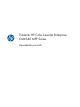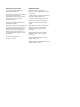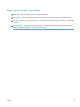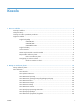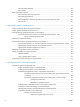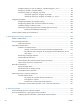TISKALNIK COLOR LASERJET ENTERPRISE CM4540 MFP SERIES Uporabniški priročnik
Tiskalnik HP Color LaserJet Enterprise CM4540 MFP Series Uporabniški priročnik
Avtorske pravice in licenca Zaščitene znamke © 2010 Copyright Hewlett-Packard Development Company, L.P. Adobe®, Acrobat® in PostScript® so blagovne znamke podjetja Adobe Systems Incorporated. Prepovedana je reprodukcija, prilagajanje ali prevajanje dokumenta brez predhodnega pisnega dovoljenja, razen v primerih, ki jih dovoljujejo zakoni o avtorskih pravicah. Te informacije se lahko spremenijo brez predhodnega obvestila.
Dogovorjene oznake v priročniku NASVET: Nasveti vsebujejo koristne namige in bližnjice. OPOMBA: Opombe vsebujejo pomembne informacije za pojasnitev pojmov ali izvedbo opravil. POZOR: Svarila označujejo postopke, z izvajanjem katerih preprečite izgubo podatkov in poškodbo naprave. OPOZORILO! Opozorila označujejo postopke, z izvajanjem katerih preprečite telesne poškodbe, izgubo pomembnih podatkov in hudo poškodbo naprave.
iv Dogovorjene oznake v priročniku SLWW
Kazalo 1 Osnove izdelka ................................................................................................................ 1 Primerjava izdelkov .................................................................................................................. 2 Okoljske funkcije ..................................................................................................................... 3 Funkcije za osebe s posebnimi potrebami .........................................................
Meni Omrežne nastavitve ........................................................................................ 38 Meni Od.tež. .......................................................................................................... 40 Meni Vzdrževanje naprave ..................................................................................................... 44 Meni Varnostno kopiranje/obnovitev ......................................................................... 44 Meni Umerjanje/čiščenje .......
Funkcije priporomočka HP Utility ................................................. 64 Podprti pripomočki za računalnike Mac ..................................................................... 65 HP-jev vgrajeni spletni strežnik ................................................................... 65 Tiskanje z računalnikom Mac .................................................................................................. 66 Preklic tiskalnega opravila z računalnikom Mac ..................................
Nalaganje papirja po meri na pladenj 2 in dodatne pladnje 3, 4 in 5 .......................... 95 Zmogljivost vhodnih in izhodnih pladnjev ................................................................... 98 Usmerjenost papirja pri nalaganju na pladnje ............................................................ 99 Usmerjenost papirja pri nalaganju na pladenj 1 ........................................ 100 Usmerjenost papirja pri nalaganju na pladenj 2, 3, 4 ali 5 .........................
Kje poiskati pomoč za vse možnosti tiskanja v operacijskem sistemu Windows ............. 132 Spreminjanje števila kopij natisov v operacijskem sistemu Windows ............................ 132 Shranjevanje nastavitev tiskanja po meri za vnovično uporabo v operacijskem sistemu Windows ............................................................................................................. 132 Uporaba tiskalne bližnjice v operacijskem sistemu Windows .......................
Nastaviti uporabniško ime za shranjeno opravilo ........................ 162 Določitev imena za shranjeno opravilo ...................................... 163 Tiskanje posebnih opravil v operacijskem sisitemu Windows ...................................... 163 Tiskanje poslovnih grafik in tržnega gradiva .............................................. 163 Podprti sijajni papir .................................................................
Uporaba načina Job Build (Priprava opravila) ......................................................................... 191 11 Optično branje in pošiljanje dokumentov ................................................................... 193 Nastavitev funkcij optičnega branja/pošiljanja ........................................................................ 194 Uporaba funkcije za optično branje/pošiljanje ........................................................................ 196 Prijava ...................
Privzete možnosti opravila ....................................................................... 222 Predogled slike ....................................................................... 223 Nastavitev ločljivosti odhodnega faksa ...................................... 223 Strani izvirnika ........................................................................ 224 Obvestilo ............................................................................... 224 Usmerjenost vsebine ...........................
Pošiljanje faksa s pomočjo številk v imeniku faksa ...................................... 242 Iskanje po imeniku faksa ......................................................................... 243 Preklic faksa ......................................................................................................... 243 Preklic trenutnega prenosa faksa .............................................................. 243 Preklic čakajočih faksov ..................................................................
Nastavitve v meniju Resets (Ponastavitve) .................................................. 265 Nadgradnje vdelane programske opreme ................................................................ 265 13 Upravljanje in vzdrževanje ......................................................................................... 267 Tiskanje strani z informacijami ............................................................................................... 268 Uporaba HP-jevega vgrajenega spletnega strežnika ....
Dejavniki, ki vplivajo na delovanje tiskalnika ............................................................ 290 Obnovitev tovarniških nastavitev ............................................................................................ 291 Razlaga sporočil na nadzorni plošči ...................................................................................... 292 Vrste sporočil nadzorne plošče ............................................................................... 292 Sporočila nadzorne plošče ..
Slaba fizična povezava .......................................................................... 319 Računalnik uporablja napačen naslov IP za izdelek ................................... 319 Računalnik ne more komunicirati z izdelkom ............................................. 320 Izdelek uporablja napačne nastavitve povezave in dupleksa za omrežje ...... 320 Nova programska oprema morda povzroča težave z združljivostjo ............. 320 Računalnik ali delovna postaja je morda nepravilno nastavljena ....
Dodatek D Upravne informacije ....................................................................................... 347 Predpisi FCC ....................................................................................................................... 348 Okoljevarstveni vidiki izdelka ................................................................................................ 349 Zaščita okolja .......................................................................................................
Oznaka Japan Telecoma ....................................................................................... 362 Stvarno kazalo .................................................................................................................
1 SLWW Osnove izdelka ● Primerjava izdelkov ● Okoljske funkcije ● Funkcije za osebe s posebnimi potrebami ● Pogledi na izdelek 1
Primerjava izdelkov ● ● Optično prebere do 36,5 slik na minuto (ipm) za strani velikosti Letter in do 35 slik na minuto za strani velikosti A4 ● V barvi optično prebere do 21 slik na minuto (ipm) za strani velikosti Letter in do 20 slik na minuto za strani velikosti A4 ● Funkcije za digitalno pošiljanje po e-pošti, shranjevanje v omrežne mape in na zunanje pogone USB.
Okoljske funkcije Obojestransko Uporabljate obojestransko tiskanje kot privzeto nastavitev tiskanja, da prihranite papir. Tiskanje več strani na list Varčujte s papirjem s tiskanjem dveh ali več strani dokumenta ene poleg druge na en list papirja. Do te funkcije dostopite prek gonilnika tiskalnika. Recikliranje Z uporabo recikliranega papirja zmanjšate količino odpadkov. Reciklirajte tiskalne kartuše s HP-jevo storitvijo za vračilo le-teh.
Funkcije za osebe s posebnimi potrebami Izdelek je opremljen z več funkcijami za pomoč uporabnikom s posebnimi potrebami. 4 ● Spletna navodila za uporabo, ki so združljiva z bralniki zaslona za besedila. ● Tiskalne kartuše je mogoče namestiti in odstraniti z eno roko. ● Vsa vrata in pokrove je mogoče odpreti z eno roko. ● Papir je mogoče namestiti v pladenj 1 z eno roko. ● Kot zaslona nadzorne plošče lahko nastavite tako, da vam ustreza.
Pogledi na izdelek Pogled od spredaj CM4540 MFP 2 3 4 1 5 6 7 8 9 11 10 SLWW 1 Standardni izhodni pladenj 2 Pokrov podajalnika dokumentov (dostop pri odpravljanju zagozditev) 3 Vhodni pladenj podajalnika dokumentov 4 Izhodni pladenj podajalnika dokumentov 5 Nadzorna plošča z barvnim zaslonom na dotik 6 Vzvod za sprostitev zgodnjega pokrova (dostop pri odpravljanju zagozditev) 7 Ročaj za desna vrata (dostop pri odpravljanju zagozditev) 8 Gumb za vklop in izklop 9 Ročaj za pladenj 1 10
CM4540f MFP 2 3 4 1 5 6 7 8 9 14 10 11 12 13 6 1 Standardni izhodni pladenj 2 Pokrov podajalnika dokumentov (dostop pri odpravljanju zagozditev) 3 Vhodni pladenj podajalnika dokumentov 4 Izhodni pladenj podajalnika dokumentov 5 Nadzorna plošča z barvnim zaslonom na dotik 6 Vzvod za sprostitev zgodnjega pokrova (dostop pri odpravljanju zagozditev) 7 Ročaj za desna vrata (dostop pri odpravljanju zagozditev) 8 Gumb za vklop in izklop 9 Ročaj za pladenj 1 10 Pladenj 2 11 Pladenj 3 1
CM4540fskm MFP 2 1 3 4 5 6 7 8 9 17 10 11 16 12 13 15 14 SLWW 1 Izhodni pladnji nabiralnika 2 Pripomoček HP-jev nabiralnik za spenjanje 3 Pokrov podajalnika dokumentov (dostop pri odpravljanju zagozditev) 4 Vhodni pladenj podajalnika dokumentov 5 Izhodni pladenj podajalnika dokumentov 6 Nadzorna plošča z barvnim zaslonom na dotik 7 Vzvod za sprostitev zgodnjega pokrova (dostop pri odpravljanju zagozditev) 8 Ročaj za desna vrata (dostop pri odpravljanju zagozditev) 9 Gumb za vklop
Pogled od zadaj 1 2 8 1 Vrata vmesnika 2 Priključek za napajanje Poglavje 1 Osnove izdelka SLWW
Vrata vmesnika 1 2 3 4 5 6 7 1 Vrata za tiskanje Hi-speed USB 2.0 2 Oprema FIH (Foreign interface harness) za povezovanje z drugimi napravami 3 Vrata (RJ-45) za lokalno omrežje (LAN) Ethernet 4 Vrata USB za povezovanje zunanjih naprav USB 5 Vrata za faks (RJ-11) 6 Razširjena reža vmesnika EIO 7 Reža za kabelsko varnostno ključavnico Mesto serijske številke in številke modela Številka modela in serijska številka sta navedeni na identifikacijski nalepki na hrbtni strani naprave.
Razporeditev nadzorne plošče 1 3 2 4 5 6 7 8 14 10 13 12 11 10 9 1 Žep za integracijo strojne opreme Območje za dodajanje varnostnih naprav tretjih strank 2 Grafični zaslon na dotik Na zaslonu na dotik lahko odprete in nastavite vse funkcije naprave. 3 Gumb za prilagajanje svetlosti S tem gumbom povečate ali zmanjšate svetlost zaslona na dotik. 4 Številska tipkovnica To območje uporabite za določanje števila kopij in drugih številskih vrednosti.
Pomoč na nadzorni plošči Naprava ima vgrajen sistem pomoči za lažje razumevanje uporabe posameznega zaslona. Sistem pomoči odprite tako, da se dotaknete gumba Pomoč v zgornjem desnem vogalu zaslona. Na nekaterih zaslonih z gumbom Pomoč odprete globalni meni, v katerem lahko poiščete določene teme. Po strukturi menija se lahko pomikate s pomočjo gumbov v meniju. Na zaslonih z nastavitvami posameznih opravil z gumbom Pomoč odprete temo, v kateri so razložene možnosti za ta zaslon.
Navigacija po zaslonu na dotik Začetni zaslon nudi dostop do funkcij naprave in prikazuje trenutno stanje naprave. OPOMBA: HP redno posodablja funkcije, ki so na voljo v vdelani programski opremi izdelka. Če želite izkoristiti najnovejše funkcije, posodobite vdelano programsko opremo izdelka. Najnovejše posodobitve vdelane programske opreme najdete na spletnem mestu www.hp.com/go/ cljcm4540mfp_firmware. OPOMBA: Funkcije na začetnem zaslonu se lahko razlikujejo, odvisno od konfiguracije naprave.
5 Gumb Pomoč Dotaknite se gumba Pomoč, da bi odprli vgrajeni sistem pomoči. 6 Drsni trak Dotaknite se puščice navzgor ali navzdol na drsnem traku, da bi si ogledali celoten seznam razpoložljivih funkcij. 7 Prijava ali Odjavi Za dostop do omejenih funkcij se dotaknite gumba Prijava. Dotaknite se gumba Odjavi, da se odjavite iz izdelka, če ste se pred tem prijavili za dostop do omejenih funkcij. Ko se odjavite, naprava vse možnosti ponastavi na privzete nastavitve.
14 Poglavje 1 Osnove izdelka SLWW
2 SLWW Meniji na nadzorni plošči ● Meniji nadzorne plošče ● Meni Skrbništvo ● Meni Vzdrževanje naprave 15
Meniji nadzorne plošče Ta izdelek ima na začetnem zaslonu nadzorne plošče veliko menijev, s katerimi izvajate opravila in prilagajte nastavitve. OPOMBA: Če želite o posamezni možnosti menija izvedeti več, se dotaknite gumba za pomoč zgornjem desnem kotu zaslona te možnosti. v OPOMBA: HP redno posodablja funkcije, ki so na voljo v vdelani programski opremi izdelka. Če želite izkoristiti najnovejše funkcije, posodobite vdelano programsko opremo izdelka.
Tabela 2-1 Meniji na začetnem zaslonu (Se nadaljuje) Meni Opis Odpiranje iz pripomočka USB S tem menijem odpirate in tiskate dokumente, shranjene na pogonu USB. Če želite, da se ta meni prikaže na nadzorni plošči, morate funkcijo nastaviti v meniju Začetna namestitev. Shrani v pomnilnik naprave S tem menijem izvajate optično branje dokumentov in jih shranjujete na trdi disk izdelka. Na voljo je več možnosti prilagajanja opravil. Te nastavitve so začasne.
Meni Skrbništvo Osnovne nastavitve izdelka lahko izvedete v meniju Skrbništvo. Za naprednejše nastavitve uporabite HP-jev vgrajeni spletni strežnik. HP-jev vgrajeni spletni strežnik odprete tako, da v naslovno vrstico brskalnika vnesete naslov IP izdelka ali ime gostitelja. Meni Poročila Prikažete ga tako: Na nadzorni plošči izdelka izberite meni Skrbništvo in nato še Poročila.
Tabela 2-2 Meni Poročila (Se nadaljuje) Prva stopnja Druga stopnja Vrednosti Barvni vzorci za RGB Natisni Vrednosti CMYK Natisni Seznam pisav PCL Natisni Seznam pisav PS Natisni Meni Splošne nastavitve Prikažete ga tako: Na nadzorni plošči izdelka izberite meni Skrbništvo in nato še Splošne nastavitve. Zvezdice (*) v naslednji tabeli označujejo privzete tovarniške nastavitve.
Tabela 2-3 Meni Splošne nastavitve (Se nadaljuje) Prva stopnja Druga stopnja Tretja stopnja Četrta stopnja Zakasnitev mirovanja Vrednosti Vnesite vrednost med 1 in 120 minutami. Privzeta vrednost je 45 minut.
Tabela 2-3 Meni Splošne nastavitve (Se nadaljuje) Prva stopnja Druga stopnja Tretja stopnja Četrta stopnja Vrednosti Prilagajanje vrst papirja Izberite s seznama vrst papirja, ki jih podpira izdelek. Razpoložljive možnosti so enake za vsako vrsto papirja. Način tiskanja Izberite s seznama načinov tiskanja.
Tabela 2-3 Meni Splošne nastavitve (Se nadaljuje) Prva stopnja Druga stopnja Tretja stopnja Ozadje Četrta stopnja Vrednosti Normalno* Izmenično 1 Izmenično 2 Izmenično 3 Nadzor poenotenosti Normalno* Izmenično 1 Izmenično 2 Izmenično 3 Nadzor sledenja Vklop* Izklop Registracija Normalno* Izmenično Nadzor prenosa Normalno* Izmenično 1 Izmenično 2 Izmenično 3 Temperatura fiksirne enote Nadzor robov Normalno* Izmenično Izklop Lahki Normalno* Maximum (Največja) Obnovitev ob zastoju Samodejno* Iz
Tabela 2-3 Meni Splošne nastavitve (Se nadaljuje) Prva stopnja Druga stopnja Tretja stopnja Četrta stopnja Časovna omejitev zadržanih hitrih kopiranj Vrednosti Izklop* 1 ura 4 ure 1 dan 1 teden Privzeto ime mapa za shranjene posle Razvrstitev shranjenih opravil po Ime opravila* Datum Zadržanje tiskalnega posla Omogočeno* Obnovi tovarniške nastavitve Imenik Onemogočeno Umerjanje Kopiranje Digitalno pošiljanje E-pošta Faks Splošno Natisni Varnost Omejitev barv Omogoči barvo Onemogoči barvo Barv
Tabela 2-4 Meni Nastavitve kopiranja Prva stopnja Druga stopnja Vrednosti Predogled slike Naredi izbirno* OPOMBA: Za prikaz tega menija boste morda morali nadgraditi vdelano programsko opremo.
Tabela 2-4 Meni Nastavitve kopiranja (Se nadaljuje) Prva stopnja Druga stopnja Izbira papirja Vrednosti Samodejno Tray 1 (Pladenj 1): [Velikost], [Vrsta] Pladenj : [Velikost], [Vrsta] Prilagajanje slike Temnost Kontrast Brisanje ozadja Ostrina Usmerjenost vsebine Usmerjenost Pokončno* Ležeče Dvostranska oblika Slog knjige Slog obrnjenega natisa Izvirnik v slogu knjige; kopija za obračati Izvirnik za obračati; kopija v slogu knjige Izhodni pladenj Optimiziraj besedilo/sliko Izberite s seznama
Tabela 2-4 Meni Nastavitve kopiranja (Se nadaljuje) Prva stopnja Druga stopnja Vrednosti Od roba do roba Normalno (priporočeno)* Natis od roba do roba Priprava opravila Priprava posla izklopljena* Priprava posla vklopljena Meni Nastavitve optičnega branja/digitalnega pošiljanja Prikažete ga tako: Na nadzorni plošči izdelka izberite meni Skrbništvo in nato še Nastavitve optičnega branja/digitalnega pošiljanja. Zvezdice (*) v naslednji tabeli označujejo privzete tovarniške nastavitve.
Tabela 2-5 Meni Nastavitve optičnega branja/digitalnega pošiljanja (Se nadaljuje) Prva stopnja Druga stopnja Tretja stopnja Četrta stopnja Kakovost natisa Vrednosti Velika (velika datoteka) Srednje* Nizka (majhna datoteka) Strani izvirnika Enostransko Dvostransko Usmerjenost Pokončno* Ležeče Slog knjige Slog obrnjenega natisa Ločljivost 600 dpi 400 dpi 300 dpi 200 dpi 150 dpi* 75 dpi Usmerjenost vsebine Usmerjenost Pokončno* Ležeče Dvostranska oblika Slog knjige* Slog obrnjenega natisa Barvn
Tabela 2-5 Meni Nastavitve optičnega branja/digitalnega pošiljanja (Se nadaljuje) Prva stopnja Druga stopnja Tretja stopnja Četrta stopnja Vrednosti Kontrast Brisanje ozadja Ostrina Priprava opravila Priprava posla izklopljena* Priprava posla vklopljena* Preprečitev prazne strani Omogočeno Onemogočeno* Nastavitev storitve digitalnega pošiljanja Dovoli uporabo programske opreme za digitalno pošiljanje (DSS) Dovoli prenos v nov strežnik programske opreme za digitalno pošiljanje (DSS) Meni Nastavitv
Tabela 2-6 Meni Nastavitve faksa (Se nadaljuje) Prva stopnja Druga stopnja Tretja stopnja Četrta stopnja Vrednosti Int.vn.klic.
Tabela 2-6 Meni Nastavitve faksa (Se nadaljuje) Prva stopnja Druga stopnja Tretja stopnja Četrta stopnja Ločljivost Vrednosti Standardna (100 x 200 dpi)* Visoka (200 x 200 dpi) Zelo visoka (300 x 300 dpi) Strani izvirnika Enostransko* Dvostransko Usmerjenost Pokončno* Ležeče Slog knjige* Slog obrnjenega natisa Obvestilo Ne obvesti* Obvesti, ko se posel konča Obvesti samo, če posel ne uspe Natisni E-pošta E-poštni naslov za obvestila Vključi sličico Usmerjenost vsebine Usmerjenost Pokončno* Leže
Tabela 2-6 Meni Nastavitve faksa (Se nadaljuje) Prva stopnja Druga stopnja Tretja stopnja Četrta stopnja Vrednosti Optimiziraj besedilo/sliko Optimiraj za: Ročne prilagoditve* Besedilo Natisnjena slika Fotografija Priprava opravila Priprava posla izklopljena* Priprava posla vklopljena Preprečitev prazne strani Onemogočeno* Omogočeno Nastavitve prejema faksa Nastavitev prejemanja faksov Število zvonjenj za odgovor Pogostost zvonjenja Interval zvonjenja Glasnost zvonjenja Izklop Nizko* Visoko
Tabela 2-6 Meni Nastavitve faksa (Se nadaljuje) Prva stopnja Druga stopnja Tretja stopnja Privzete možnosti opravila Obvestilo Četrta stopnja Vrednosti Ne obvesti Obvesti, ko se posel konča Obvesti samo, če posel ne uspe Vključi sličico Ožigosaj prejete fakse Omogočeno Onemogočeno* Prilagodi strani Omogočeno* Onemogočeno Izbira papirja Samodejno Izberite s seznama pladnjev. Izhodni pladenj Izberite s seznama izhodnih pladnjev.
Zvezdice (*) v naslednji tabeli označujejo privzete tovarniške nastavitve.
Tabela 2-7 Meni Nastavitve tiskanja (Se nadaljuje) Prva stopnja Druga stopnja Vrednosti Dodaj CR v LF Ne* Da Prepreči prazne strani Ne* Da Dodeljevanje virov medijev Standardno* Klasično Meni Možnosti tiskanja Prikažete ga tako: Na nadzorni plošči izdelka izberite meni Skrbništvo in nato še Možnosti tiskanja. Zvezdice (*) v naslednji tabeli označujejo privzete tovarniške nastavitve.
Zvezdice (*) v naslednji tabeli označujejo privzete tovarniške nastavitve. Tabela 2-9 Meni Nastavitve zaslona Prva stopnja Druga stopnja Zvok pritiska tipke Vrednosti Vklop* Izklop Nastavitve jezika Jezik Izberite s seznama jezikov, ki jih podpira izdelek. Postavitev tipkovnice Vsak jezik ima privzeto postavitev tipkovnice. Spremenite jo z ustrezno izbiro na seznamu postavitev.
Tabela 2-10 Meni Upravljanje potrošnega materiala (Se nadaljuje) Prva stopnja Druga stopnja Barvne kartuše Tretja stopnja Četrta stopnja Vrednosti Nastavitve praga za nizko raven 1–100 % Nastavitve za zelo nizko stanje Ustavi Privzeto = 10 % Poziv za nadaljevanje* Nadaljuj Nastavitve praga za nizko raven Cijan kartuša 1–100 % Škrlatna kartuša Privzeto = 10 % Rumena kartuša Komplet fiksirne enote Nastavitve za zelo nizko stanje Ustavi Poziv za nadaljevanje* Nadaljuj Prenosni komplet Nast
Tabela 2-10 Meni Upravljanje potrošnega materiala (Se nadaljuje) Prva stopnja Druga stopnja Sporočila o potrošnem materialu Sporočilo o nizki ravni Pon.p.m. Novi komplet za podajalnik dokumentov Tretja stopnja Četrta stopnja Vrednosti Vklop* Izklop Ne Da Meni Upravljanje pladnjev Prikažete ga tako: Na nadzorni plošči izdelka izberite meni Skrbništvo in nato še Upravljanje pladnjev. Zvezdice (*) v naslednji tabeli označujejo privzete tovarniške nastavitve.
Meni Nastavitve spenjalnika/zlagalnika Prikažete ga tako: Na nadzorni plošči izdelka izberite meni Skrbništvo in nato še Nastavitve spenjalnika/zlagalnika. Zvezdice (*) v naslednji tabeli označujejo privzete tovarniške nastavitve.
Tabela 2-14 Meni za vgrajeni Jetdirect/Meni Jetdirect – EIO (Se nadaljuje) Prva stopnja Druga stopnja TCP/IP Omogoči Tretja stopnja Četrta stopnja Vrednosti Vklop* Izklop Ime gostitelja Nastavitve protokola IPV4 Metoda konfiguracije Bootp DHCP* Samodejen IP Ročno Ročne nastavitve Naslov IP Vnesite naslov. Maska podomrežja Vnesite naslov. Privzeti prehod Vnesite naslov. OPOMBA: Ta meni je na voljo le, če v možnosti Ročno izberete Metoda konfiguracije.
Tabela 2-14 Meni za vgrajeni Jetdirect/Meni Jetdirect – EIO (Se nadaljuje) Prva stopnja Druga stopnja Varnost Varen splet Tretja stopnja Četrta stopnja Vrednosti Zahtevani protokoli HTTP* Izbirni protokoli HTTP IPSEC Obdrži Onemogoči* 802.
Zvezdice (*) v naslednji tabeli označujejo privzete tovarniške nastavitve. Tabela 2-15 Meni Od.tež. Prva stopnja Druga stopnja Tretja stopnja Četrta stopnja Dnevnik dogodkov Vrednosti Pogled* Natisni Stran poti papirja Pogled* Natisni Faks Sledenje faksa T.30 Natisni poročilo T.
Tabela 2-15 Meni Od.tež. (Se nadaljuje) Prva stopnja Druga stopnja Tretja stopnja Četrta stopnja Vrednosti Cilj Izberite s seznama izhodnih pladnjev, ki so na voljo. Obojestransko Izklop* Vklop Kopije 1* 10 50 100 500 Zlaganje Izklop Vklop 42 Ročni test senzorjev Izberite s seznama komponent, ki so na voljo. Ročni preskus senzorja pladnja/predala Izberite s seznama komponent, ki so na voljo. Test komponente Izberite s seznama komponent, ki so na voljo. Tisk/ustav. testa Razpon: 0–60.
Tabela 2-15 Meni Od.tež. (Se nadaljuje) Prva stopnja Druga stopnja Nadzorna plošča Tretja stopnja Četrta stopnja Vrednosti Indikatorji LED Prikaži Gumbi Z.na dot.
Meni Vzdrževanje naprave Meni Varnostno kopiranje/obnovitev Prikažete ga tako: Na nadzorni plošči izdelka izberite meni Vzdrževanje naprave in nato še Varnostno kopiranje/obnovitev. Zvezdice (*) v naslednji tabeli označujejo privzete tovarniške nastavitve. Tabela 2-16 Meni Varnostno kopiranje/obnovitev Prva stopnja Druga stopnja Tretja stopnja Vrednosti Varnostno kopiranje podatkov Omogoči načrtovano varnostno kopiranje Ura varnostnega kopiranja Vnesite čas Št.
Meni Nadgradnje vdelane programske opreme prek pripomočka USB Prikažete ga tako: Na nadzorni plošči izdelka izberite meni Vzdrževanje naprave in nato še Nadgradnje vdelane programske opreme prek pripomočka USB. Vstavite napravo za shranjevanje USB s paketom posodobitev vdelane programske opreme v vrata USB in sledite navodilom na zaslonu. Meni Storitev Prikažete ga tako: Na nadzorni plošči izdelka izberite meni Vzdrževanje naprave in nato še Storitev.
46 Poglavje 2 Meniji na nadzorni plošči SLWW
3 SLWW Programska oprema za OS Windows ● Podprti operacijski sistemi za program Windows ● Podprti gonilniki tiskalnika za OS Windows ● Izbira ustreznega gonilnika tiskalnika za OS Windows ● Prednost pri nastavitvah tiskanja ● Sprememba nastavitev gonilnika tiskalnika za OS Windows ● Odstranitev programske opreme za Windows ● Podprti pripomočki za program Windows ● Programska oprema za druge operacijske sisteme 47
Podprti operacijski sistemi za program Windows Naprava podpira te operacijske sisteme Windows: 48 ● Windows XP (32-bitni in 64-bitni) ● Windows Server 2003 (32-bitni in 64-bitni) ● Windows Server 2008 (32-bitni in 64-bitni) ● Windows Vista (32-bitni in 64-bitni) ● Windows 7 (32-bitni in 64-bitni) Poglavje 3 Programska oprema za OS Windows SLWW
Podprti gonilniki tiskalnika za OS Windows ● HP PCL 6 (to je privzeti gonilnik tiskalnika) ● HP Universal Print Driver z emulacijo PostScript (HP UPD PS) ● HP PCL 5 Universal Print Driver (HP-jev univerzalni gonilnik tiskalnika PCL 5) (HP UPD PCL 5) ● Univerzalni gonilnik tiskalnika HP PCL 6 (HP UPD PCL 6) Gonilniki za tiskalnike vključujejo spletno pomoč z navodili za pogosta tiskalna opravila. Pomoč pa tudi opisuje gumbe, potrditvena polja in spustne sezname v gonilniku tiskalnika.
Izbira ustreznega gonilnika tiskalnika za OS Windows Gonilniki tiskalnika omogočajo dostop do funkcij naprave in računalnikom dovoljujejo komunikacijo z napravo (z uporabo jezika tiskalnika). Naslednji gonilniki tiskalnika so na voljo na www.hp.com/go/ cljcm4540mfp_software. Gonilnik HP PCL 6 Gonilnik HP UPD PS HP UPD PCL 5 HP UPD PCL 6 50 ● Priložen kot privzeti gonilnik.
HP Universal Printer Driver (HP-jev univerzalni gonilnik tiskalnika – UPD HP Universal Printer Driver (HP-jev univerzalni gonilnik tiskalnika – UPD za Windows je en gonilnik, ki vam omogoča neposredni dostop do skoraj vseh naprav HP LaserJet s katerega koli mesta brez prenosa ločenih gonilnikov. Narejen je na preverjeni HP-jevi tehnologiji tiskalniških gonilnikov in je temeljito preskušen ter uporabljen z mnogimi programi. Je zmogljiva rešitev, ki vseskozi dosledno deluje.
Prednost pri nastavitvah tiskanja Pri spremembah v nastavitvah tiskanja je določena prednost nekaterih sprememb, glede na vir izvajanja spremembe: OPOMBA: 52 Imena ukazov in pogovornih oken se lahko razlikujejo v različnih programih. ● Pogovorno okno za nastavitev strani: Za odpiranje tega pogovornega okna kliknite ukaz Page Setup (Nastavitev strani) ali podoben ukaz v meniju File (Datoteka) v programu, ki ga uporabljate. Tukaj spremenjene nastavitve preglasijo nastavitve na drugih mestih.
Sprememba nastavitev gonilnika tiskalnika za OS Windows Spreminjanje nastavitev za vsa tiskalna opravila, dokler je programska oprema zaprta 1. V meniju Datoteka v programski opremi kliknite Natisni. 2. Izberite gonilnik in nato kliknite Lastnosti ali Nastavitve. Koraki se lahko razlikujejo; ta postopek je najpogostejši. Spreminjanje privzetih nastavitev za vsa tiskalna opravila 1.
Odstranitev programske opreme za Windows Windows XP 1. Kliknite Start, Nadzorna plošča, nato pa Dodaj ali odstrani programe. 2. Na seznamu poiščite izdelek in ga izberite. 3. Kliknite gumb Spremeni/odstrani in tako odstranite programsko opremo. Windows Vista 1. Kliknite Start, Nadzorna plošča, nato pa Programi in funkcije. 2. Na seznamu poiščite izdelek in ga izberite. 3. Izberite možnost Odstrani/spremeni. Windows 7 54 1.
Podprti pripomočki za program Windows HP Web Jetadmin HP Web Jetadmin je enostavno orodje programske opreme za upravljanje zunanjih naprav, ki pomaga izboljšati uporabo, nadzorovati porabo barv in s tem povezane stroške, zaščito izdelkov in povečati učinkovitost upravljanje potrošnega materiala tako, da omogoča oddaljeno izvajanje nastavitev, aktiven nadzor, odpravljanje težav z varnostjo in poročanje o rezultatih tiskanja.
Programska oprema za druge operacijske sisteme OS Programska oprema UNIX Za omrežji HP-UX in Solaris pojdite na mesto www.hp.com/go/jetdirectunix_software, da namestite skripte modela s programom za namestitev tiskalnika HP Jetdirect (HPPI) za UNIX. Za najnovejše skripte modela pojdite na www.hp.com/go/unixmodelscripts. Linux Informacije najdete na spletnem mestu www.hplip.net. Naprave SAP Gonilnike poiščite na spletnem mestu www.hp.com/go/sap/drivers Informacije najdete na spletnem mestu www.hp.
4 SLWW Uporaba naprave z računalnikom Mac ● Programska oprema za računalnik Mac ● Tiskanje z računalnikom Mac ● Odpravljanje težav v računalnikih Mac 57
Programska oprema za računalnik Mac Podprti operacijski sistemi za računalnike Mac Izdelek podpira te operacijske sisteme Mac: ● Mac OS X 10.4, 10.5, 10.6 in novejše različice OPOMBA: Za Mac OS X 10.4 in novejše različice so podprti računalniki Mac s procesorjem PPC ali Intel® Core™.
5. Za konfiguriranje programske opreme izdelka tako, da bo prepoznala nameščeno dodatno opremo, izvedite te korake: Mac OS X 10.4 1. V meniju Apple kliknite meni System Preferences (Sistemske nastavitve) in nato ikono Print & Fax (Tiskanje in faksiranje). Mac OS X 10.5 in 10.6 2. Kliknite gumb Printer Setup (Nastavitev tiskalnika). 3. Kliknite meni Installable Options (Installable Options). 4. Konfigurirajte nameščene možnosti. 1.
3. Počakajte 60 sekund, preden nadaljujete. V tem času omrežje prepozna izdelek in mu dodeli naslov IP ali ime gostitelja. 4. Na nadzorni plošči izdelka se dotaknite gumba Naslov omrežja, da ugotovite naslov IP izdelka ali njegovo gostiteljsko ime. Če gumb Naslov omrežja ni viden, lahko natisnete konfiguracijsko stran, na kateri je naslov IP ali gostiteljsko ime. 5. a. Na nadzorni plošči se premaknite do gumba Skrbništvo in se ga dotaknite. b.
5. V računalniku odprite meni Apple , kliknite meni System Preferences (Sistemske nastavitve) in nato ikono Print & Fax (Tiskanje in faksiranje). 6. Kliknite simbol plus (+). Privzeto operacijski sistem Mac OS X z metodo Bonjour poišče gonilnik in doda izdelek na pojavni meni tiskalnika. Ta metoda je najboljša v večini primerov. Če operacijski sistem Mac OS X ne uspe najti HP-jevega gonilnika tiskalnika, se prikaže sporočilo o napaki. Znova namestite programsko opremo.
3. Označite izdelek. 4. Kliknite simbol minusa (-). 5. Po potrebi izbrišite tiskalno vrsto. 6. Izbrišite datoteko .GZ iz te mape na trdem disku: ● Mac OS X 10.4: Library/Printers/PPDs/Contents/Resources/.lproj, kjer predstavlja jezikovno kodo z dvema črkama za jezik, ki ga uporabljate. ● Mac OS X 10.5 in 10.
Spreminjanje nastavitev gonilnika tiskalnika za računalnike Mac Spreminjanje nastavitev za vsa tiskalna opravila, dokler je programska oprema zaprta Spreminjanje privzetih nastavitev za vsa tiskalna opravila Spreminjanje nastavitev konfiguracije naprave 1. 1. Mac OS X 10.4 V meniju File (Datoteka) kliknite gumb Print (Natisni). 2. V različnih menijih spremenite želene nastavitve. V meniju File (Datoteka) kliknite gumb Print (Natisni). 2. 3. 1. V različnih menijih spremenite želene nastavitve.
Odpiranje programa HP Printer Utility Mac OS X 10.4 1. Odprite program Finder (Iskalec), kliknite Applications (Aplikacije), nato Utilities (Pripomočki) in potem dvokliknite Printer Setup Utility. Mac OS X 10.5 in 10.6 2. Izberite napravo, ki jo želite konfigurirati, in kliknite Utility (Pripomoček). 1. V meniju Printer Browser (Brskalnik tiskalnika) kliknite Printer Utility (Pripomoček za tiskalnik). -aliV možnosti Print Queue (Tiskalna vrsta) kliknite ikono Utility (Pripomoček).
Meni Element Opis E-mail Alerts (E-poštna opozorila) Naprava nastavi za pošiljanje e-poštnih obvestil o določenih dogodkih. Network Settings (Omrežne nastavitve) Konfiguriranje omrežnih nastavitev, kot so nastavitve Pv4 in IPv6. Supplies Konfiguriranje, kako naj se vede izdelek, ko se potrošnemu materialu izteka predvidena življenjska doba. Management (Upravljanje potrošnega materiala) Omejitev barv Konfiguriranje omejitev barvnega tiskanja za določene uporabnike in programsko opremo.
Tiskanje z računalnikom Mac Preklic tiskalnega opravila z računalnikom Mac 1. 2. Če tiskalno opravilo že poteka, ga prekličite s tem postopkom: na nadzorni plošči izdelka. a. Pritisnite gumb Ustavi b. Na seznamu na zaslonu na dotik se dotaknite tiskalnega opravila, ki ga želite izbrisati, in nato gumba Prekliči opravilo. c. Brisanje boste morali potrditi. Dotaknite se gumba Da. Tiskalno opravilo lahko prekličete tudi v programski opremi ali tiskalni vrsti.
4. V meniju Presets (Vnaprejšnje nastavitve) kliknite možnost Save As... (Shrani kot ...) in vnesite ime za prednastavitev. 5. Kliknite gumb OK (V redu). Uporaba prednastavitev za tiskanje 1. V meniju File (Datoteka) kliknite možnost Print (Natisni). 2. Izberite gonilnik. 3. V meniju Presets (Vnaprejšnje nastavitve) izberite prednastavitev za tiskanje. OPOMBA: Za uporabo privzetih nastavitev gonilnika tiskalnika izberite možnost Standard (Standardno).
Uporaba vodnih žigov v računalnikih Mac 1. V meniju File (Datoteka) kliknite možnost Print (Natisni). 2. Odprite meni Watermarks (Vodni žigi). 3. V meniju Mode (Način) izberite vrsto vodnega žiga za uporabo. Izberite Watermark (Vodni žig), da natisnete polprosojno sporočilo. Izberite Overlay (Prekrivanje), da natisnete neprosojno sporočilo. 4. V meniju Pages (Strani) izberite, ali naj se vodni žig natisne na vseh straneh ali samo na prvi. 5.
3. Odprite meni Layout Direction (Postavitev). 4. V meniju Two-Sided (Obojestransko) izberite možnost vezave. Shranjevanje opravil v računalnikih Mac Opravila lahko shranite v napravo, tako da jih lahko kadar koli natisnete. Shranjena opravila imate lahko v skupni rabi z drugimi uporabniki ali jih naredite zasebna. 1. V meniju File (Datoteka) kliknite možnost Print (Natisni). 2. Odprite meni Shramba opravil. 3. Na spustnem seznamu Način shranjevanja opravil izberite vrsto shranjenega opravila. 4.
70 3. Odprite meni Color Options (Možnosti barv) ali Color/Quality Options (Možnosti barv/ kakovosti). 4. Izberite ustrezen zavihek in prilagodite nastavitve.
Odpravljanje težav v računalnikih Mac Glejte Odpravljanje težav s programsko opremo izdelka v sistemu Mac na strani 323.
72 Poglavje 4 Uporaba naprave z računalnikom Mac SLWW
5 SLWW Povezava izdelka ● Izjava o skupni rabi tiskalnika ● Povezava s kablom USB ● Povezava v omrežje 73
Izjava o skupni rabi tiskalnika HP ne podpira povezovanja iz enakovrednih računalnikov, saj je to funkcija operacijskih sistemov Microsoft, ne pa gonilnikov tiskalnikov HP. Obiščite spletno stran podjetja Microsoft na naslovu www.microsoft.com.
Povezava s kablom USB Izdelek podpira povezavo USB 2.0. Uporabite kabel USB vrste A–B. HP priporoča uporabo kabla, ki ni daljši od 2 m (6,5 čevlja). POZOR: Kabla USB ne priključujte, dokler vas k temu ne pozove namestitvena programska oprema. Namestitev s CD-ja 1. Zaprite vse programe, ki so odprti v računalniku. 2. Namestite programsko opremo s CD-ja in sledite navodilom na zaslonu. 3. Ob pozivu izberite možnost Neposredna povezava s tem računalnikom prek kabla USB in nato kliknite gumb Naprej. 4.
Povezava v omrežje Omrežne parametre lahko konfigurirate na nadzorni plošči, v HP-jevem vgrajenem spletnem strežniku, pri večini omrežij pa v programski opremi HP Web Jetadmin. OPOMBA: Programska oprema HP Web Jetadmin ni podprta v operacijskih sistemih Mac OS X. Za popoln seznam podprtih omrežij in navodila o konfiguriranju omrežnih parametrov v programski opremi si oglejte HP Jetdirect Embedded Print Server Administrator’s Guide (Skrbniški priročnik za vgrajeni tiskalni strežnik HP Jetdirect).
Tabela 5-1 Podprti omrežni protokoli (Se nadaljuje) Vrsta omrežja Podprti protokoli Le omrežja TCP/IP IPv6 ● Dynamic Host Configuration Protocol (DHCP) v6 ● Multicast Listener Discovery Protocol (MLD) v1 ● Internet Control Message Protocol (ICMP) v6 ● Internetwork Packet Exchange/Sequenced Packet Exchange (IPX/SPX) ● AppleTalk ● NetWare Directory Services (NDS) ● Bindery ● Novell Distributed Print Services (NDPS) ● iPrint Drugi podprti omrežni protokoli Tabela 5-2 Naprednejše varnostne
2. Priključite omrežni kabel na napravo in v omrežje. 3. Počakajte 60 sekund, preden nadaljujete. V tem času omrežje prepozna izdelek in mu dodeli naslov IP ali ime gostitelja. 4. Na nadzorni plošči izdelka se dotaknite gumba Naslov omrežja, da ugotovite naslov IP izdelka ali njegovo gostiteljsko ime. Če gumb Naslov omrežja ni viden, lahko natisnete konfiguracijsko stran, na kateri je naslov IP ali gostiteljsko ime. a. Na nadzorni plošči se premaknite do gumba Skrbništvo in se ga dotaknite. b.
d. 5. Na strani Jetdirect poiščite naslov IP. IPv4: Če je naslov IP 0.0.0.0, 192.0.0.192 ali 169.254.x.x, ročno konfigurirajte naslov IP. Sicer je bila konfiguracija omrežja uspešna. IPv6: Če se naslov IP začne na »fe80:«, bi izdelek moral tiskati. Sicer ročno konfigurirajte naslov IP. Namestitev programske opreme 1. Zaprite vse programe v računalniku. 2. Namestite programsko opremo s CD-ja. 3. Sledite navodilom na zaslonu. 4. Ko vas naprava pozove, izberite možnost Povezava prek žičnega omrežja.
Konfiguriranje omrežnih nastavitev Ogled in spreminjanje omrežnih nastavitev Nastavitve konfiguracije naslova IP si lahko ogledate ali jih spremenite z vgrajenim spletnim strežnikom. 1. Natisnite konfiguracijsko stran in poiščite IP-naslov. ● Če uporabljate IPv4, naslov IP vsebuje samo števke. Ima naslednjo obliko zapisa: xxx.xxx.xxx.xxx ● Če uporabljate IPv6, je naslov IP šestnajstiška kombinacija znakov in števk. Oblika je podobna tej: xxxx::xxxx:xxxx:xxxx:xxxx 2.
3. e. Metoda konfiguracije f. Ročno g. Ročne nastavitve h. Naslov IP, Maska podomrežja ali Privzeti prehod S tipkovnico določite naslov IP, omrežno masko in privzeta vrata. Ročna konfiguracija parametrov IPv6 TCP/IP na nadzorni plošči V menijih nadzorne plošče Skrbništvo ročno nastavite naslov IPv6. 1. Na začetnem zaslonu se pomaknite do gumba Skrbništvo in se ga dotaknite. 2. Če želite omogočiti ročno nastavitev, odprite te menije: a. Omrežne nastavitve b. Meni za vgrajeni Jetdirect c.
82 Poglavje 5 Povezava izdelka SLWW
6 SLWW Papir in tiskalni mediji ● Razumevanje uporabe papirja ● Spreminjanje vrste in velikosti papirja v gonilniku tiskalnika, da se sklada z okoljem Windows ● Podprte velikosti papirja ● Podprte vrste papirja ● Nalaganje na pladnje za papir ● Konfiguracija pladnjev ● Izberite izhodni pladenj (samo modeli fskm) 83
Razumevanje uporabe papirja Izdelek podpira različne papirje in druge tiskalne medije, ki ustrezajo priporočilom v tem uporabniškem priročniku. Papir ali tiskalni mediji, ki ne ustrezajo priporočilom, lahko povzročijo slabo kakovost tiskanja, večje število zastojev in prehitro obrabo izdelka. Za najboljše rezultate uporabljajte HP-jev papir in tiskalne medije, zasnovane za laserske tiskalnike ali večnamensko uporabo. Ne uporabljajte papirja in tiskalnih medijev za brizgalne tiskalnike.
SLWW Vrsta medija Lahko Prosojnice ● Uporabljajte samo prosojnice za barvne laserske tiskalnike. ● Ko prosojnice vzamete iz tiskalnika, jih položite na ravno. Pisemski papir z glavo ali vnaprej natisnjeni obrazci ● Težek papir Sijajni ali premazani papir Ne smete ● Ne uporabljajte prosojnic, ki niso za laserske tiskalnike. Uporabljajte samo pisemski papir z glavo ali obrazce za laserske tiskalnike. ● Ne uporabljajte pisemskega papirja z dvignjeno ali kovinsko glavo.
Spreminjanje vrste in velikosti papirja v gonilniku tiskalnika, da se sklada z okoljem Windows 86 1. V meniju Datoteka v programu kliknite Natisni. 2. Izberite izdelek in nato kliknite gumb Lastnosti ali Možnosti. 3. Kliknite zavihek Papir/kakovost. 4. Na spustnem seznamu Velikost papirja izberite velikost. 5. Na spustnem seznamu Vrsta papirja izberite vrsto papirja. 6. Kliknite gumb V redu.
Podprte velikosti papirja OPOMBA: Za najboljše rezultate pred tiskanjem v gonilniku tiskalnika izberite pravilno velikost in vrsto papirja.
Tabela 6-1 Podprte velikosti papirja in tiskalnih medijev (Se nadaljuje) Velikost in dimenzije Pladenj 1 Pladenj 2 Dodatni pladnji 3, 4 in 5 Samodejno obojestransko tiskanje B5 (JIS) 182 x 257 mm (7,17 x 10,12 palca) B6 (JIS) 128 x 182 mm (5,03 x 7,16 palca) 16K 195 x 270 mm (7,67 x 10,62 palca) 184 x 260 mm (7,24 x 10,23 palca) 197 x 273 mm (7,75 x 10,74 palca) Razglednica (JIS) 100 x 148 mm (3,93 x 5,82 palca) DPostcard (JIS) 148 x 200 mm (5,82 x 7,87 palca) Po meri 1 89 x 127 mm do 216 x 356 mm (3
Tabela 6-1 Podprte velikosti papirja in tiskalnih medijev (Se nadaljuje) Velikost in dimenzije Pladenj 1 Pladenj 2 Dodatni pladnji 3, 4 in 5 Samodejno obojestransko tiskanje Ovojnica DL ISO 110 x 220 mm (4,33 x 8,66 palca) 1 SLWW Izdelek lahko tiska na zelo težki papir (131–175 g/m2) velikosti 89 x 127 mm (3.5 x 5 palcev) in kartice (176–220 g/m2) s pladnja 1.
Podprte vrste papirja Vrsta papirja Pladenj 1 Pladenj 2 Dodatni pladnji 3, 4 in 5 Samodejno obojestransko tiskanje Navadni papir Mat HP (105 g/m2) Mat HP (120 g/m2) Mat HP(160 g/m2) 1 1 Mat HP (200 g/m2) 1 1 Izredno težki (131–175 g/m2) 1 1 Kartice (176–220 g/m2) 1 1 1 1 2 Sijajni mehki HP (120 g/m2) Sijajni HP (130 g/m2) Sijajni HP (160 g/m2) Sijajni HP (220 g/m2) Lahki(60–74 g/m2) Srednje težki (96–110 g/m2) Težki (111–130 g/m2) 2 Sijajni srednjetežki (96–110 g/m2) Sijajni težki (111–
Vrsta papirja Pladenj 1 Pladenj 2 Dodatni pladnji 3, 4 in 5 Samodejno obojestransko tiskanje Neprepustni film 1 2 SLWW S pladnjev 2, 3, 4 in 5 lahko v nekaterih primerih tiskate na ta papir, vendar HP ne jamči za rezultate. Izdelek lahko v nekaterih primerih samodejno tiska na obe strani papirja te vrste, vendar HP ne jamči za rezultate.
Nalaganje na pladnje za papir Nalaganje na pladenj 1 POZOR: Če želite preprečiti zastoj papirja, ne dodajajte papirja na pladenj 1 ali ga odstranjujte z njega med tiskanjem. 92 1. Odprite pladenj 1. 2. Raztegnite podaljšek pladnja, ki bo podpiral papir, in nastavite stranski vodili za popravek širine.
3. Na pladenj naložite papir. 4. Prepričajte se, da se sveženj papirja prilega jezičkom na vodilih in ni nad oznakami ravni nalaganja. 5. Prilagodite stranski vodili tako, da se rahlo dotikata robov svežnja papirja, vendar ne upogibata listov.
Nalaganje papirja standardne velikosti na pladenj 2 in dodatne pladnje 3, 4 in 5 1. Odprite pladenj. OPOMBA: odpirajte. Ko je pladenj v uporabi, ga ne 2. Dolžino in širino papirja lahko nastavite s prilagoditvenima zapahoma tako, da stisnete zapaha in vodili premaknete na velikost uporabljenega papirja. 3. Naložite papir na pladenj. Preverite, ali se vodili samo rahlo dotikata svežnja papirja in ga ne upogibata. OPOMBA: Da preprečite zastoje, pladnja ne napolnite prekomerno.
4. Zaprite pladenj. 5. Na nadzorni plošči se prikažeta vrsta in velikost papirja pladnja. Če nastavitev ni pravilna, sledite navodilom za spreminjanje velikosti ali vrste na nadzorni plošči. Nalaganje papirja po meri na pladenj 2 in dodatne pladnje 3, 4 in 5 1. Odprite pladenj.
96 2. Dolžino in širino papirja lahko nastavite s prilagoditvenima zapahoma tako, da stisnete zapaha in vodili premaknete na velikost uporabljenega papirja. 3. Naložite papir na pladenj. Poskrbite, da se vodili samo rahlo dotikata svežnja papirja in ga ne upogibata.
4. Zaprite pladenj. 5. Na nadzorni plošči se prikaže poziv za nastavitev velikosti in vrste papirja. Izberite nastavitev Po meri in nastavite dimenziji X in Y papirja po meri. OPOMBA: Za določitev dimenzij X in Y si oglejte oznako na pladnju za papir ali naslednjo sliko.
Zmogljivost vhodnih in izhodnih pladnjev Pladenj Vrsta papirja Specifikacije Količina Pladenj 1 Papir razpon: Največja višina svežnja: 10 mm (0,39 palca) Kopirni papir 60 g/m2 (16 lb) do 216 g/m2 (58 lb) Enakovredno 100 listom kopirnega papirja 75 g/m2 (20 lb) Ovojnice Kopirni papir, manj kot 60 g/m2 (16 lb) do 90 g/m2 (24 lb) Do 10 ovojnic Nalepke Največ debeline 0,102 mm (0,004 palca) Največja višina svežnja: 10 mm (0,39 palca) Prosojnice Najmanj debeline 0,102 mm (0,004 palca) Največja
Pladenj Vrsta papirja Izhodni pladenj Papir Podajalnik dokumentov Papir Specifikacije Količina Do 500 listov kopirnega papirja 75 g/m2 20 lb Razpon: Kopirni papir 60 g/m2 (16 lb) do 220 g/m2 (59 lb) Do 50 listov papirja 75 g/m2 20 funtov OPOMBA: S pladnjev 2, 3, 4 in 5 lahko v nekaterih primerih tiskate na kopirni papir, težji od 220 g/m2 (59 lb), vendar HP ne jamči za rezultate.
Usmerjenost papirja pri nalaganju na pladenj 1 Vrsta papirja Usmerjenost slike Način obojestranskega tiskanja Nalaganje papirja Vnaprej potiskan papir ali pisemski papir z glavo Pokončno Enostransko tiskanje Z licem navzdol S spodnjim robom naprej v izdelek Ležeče Samodejno obojestransko tiskanje Z licem navzgor Enostransko tiskanje Z licem navzdol S spodnjim robom naprej v izdelek Z zgornjim robom proti koncu naprave Vnaprej naluknjan 100 Pokončno ali ležeče Poglavje 6 Papir in tiskalni m
Vrsta papirja Usmerjenost slike Način obojestranskega tiskanja Nalaganje papirja Ovojnice Ležeče Enostransko tiskanje Z licem navzdol S kratkim robom ovojnice naprej v izdelek Pokončno Z dolgim robom ovojnice naprej v izdelek SLWW Z zgornjim robom proti sprednjemu delu izdelka Enostransko tiskanje Z licem navzdol Z zgornjim robom naprej v izdelek Nalaganje na pladnje za papir 101
Usmerjenost papirja pri nalaganju na pladenj 2, 3, 4 ali 5 Vrsta papirja Usmerjenost slike Način obojestranskega tiskanja Nalaganje papirja Vnaprej potiskan papir ali pisemski papir z glavo Pokončno Enostransko tiskanje Z licem navzgor Zgornji rob na levi strani pladnja Ležeče Samodejno obojestransko tiskanje Z licem navzdol Enostransko tiskanje Z licem navzgor Zgornji rob na levi strani pladnja Z zgornjim robom proti koncu naprave Vnaprej naluknjan 102 Pokončno ali ležeče Poglavje 6 Papir
Konfiguracija pladnjev Naprava vas samodejno pozove, da za pladenj konfigurirate vrsto in velikost medija v teh primerih: ● kadar v pladenj naložite papir; ● Ko v tiskalniškem gonilniku ali programski opremi izberete, da želite za tiskalno opravilo uporabljati določen pladenj ali vrsto papirja, pladenj pa ni nastavljen za nastavitve opravila tiskanja OPOMBA: Sporočilo se ne prikaže, če tiskate s pladnja 1 in je ta nastavljen za velikost papirja Katera koli velikost in vrsto papirja Poljubno vrsta.
Samodejno zaznavanje papirja (način samodejnega zaznavanja) Senzor za samodejno zaznavanje vrste papirja deluje, če je za pladenj nastavljena možnost Poljubno vrsta ali nastavitev navadne vrste. Potem ko izdelek pobere papir s pladnja, lahko zazna prosojnice za projektorje, težo papirja in raven sijaja. Če želite več nadzora, v opravilu izberite želeno vrsto papirja ali pa nastavite pladenj za to vrsto papirja.
Izberite izhodni pladenj (samo modeli fskm) Izdelek lahko nastavite za uporabo različnih izhodnih pladnjev pri tiskanju, kopiranju in faksiranju. Izdelek lahko nastavite tudi tako, da posamezna tiskalna opravila razvrsti glede na uporabniško ime, povezano z vsakim opravilom, ali pa da vsa opravila zloži od spodnjega do zgornjega izhodnega pladnja. OPOMBA: Izhodne pladnje lahko izberete tudi v gonilniku tiskalnika. Nastavitve, ki jih določite v gonilniku tiskalnika, razveljavijo nastavitve v nadzorni plošči.
4. 5. Če želite izhodni pladenj nastaviti za opravila kopiranja, odprite menije in na seznamu možnosti izberite želeni pladenj. ● Skrbništvo ● Nastavitve kopiranja ● Izhodni pladenj Če želite izhodni pladenj nastaviti za tiskanje dohodnih faksov, odprite te menije: ● Skrbništvo ● Nastavitve faksa ● Nastavitve prejema faksa ● Privzete možnosti opravila ● Izhodni pladenj Na seznamu možnosti izberite izhodni pladenj. 106 OPOMBA: Vsa spenjalna opravila gredo vedno v spodnji izhodni pladenj.
7 SLWW Upravljanje potrošnega materiala ● Podatki o tiskalni kartuši ● Slike potrošnega materiala ● Upravljanje tiskalnih kartuš ● Navodila za zamenjavo ● Odpravljanje težav s potrošnim materialom 107
Podatki o tiskalni kartuši Funkcija Opis Številke delov ● Standardna črna tiskalna kartuša: CE260A ● Visokozmogljiva črna tiskalna kartuša: CE264X ● Cian tiskalna kartuša: CF031A ● Rumena tiskalna kartuša: CF032A ● Magenta tiskalna kartuša: CF033A Osebe s posebnimi potrebami ● Tiskalne kartuše je mogoče namestiti in odstraniti z eno roko. Okoljske funkcije ● Reciklirajte tiskalne kartuše s programom za vračanje in recikliranje HP Planet Partners.
Slike potrošnega materiala Slike tiskalne kartuše 1 2 3 SLWW 1 Plastičen pokrov 2 Slikovni boben 3 Pomnilniška ploščica tiskalne kartuše Slike potrošnega materiala 109
Upravljanje tiskalnih kartuš S pravilno uporabo, shranjevanjem in nadziranjem tiskalnih kartuš boste zagotovili visoko kakovost tiskanja. Nastavitve za tiskalne kartuše Tiskanje, ko se tiskalni kartuši izteče predvidena življenjska doba ● Ko se kateri koli potrošni material približa predvidenemu koncu življenjske dobe, se prikaže sporočilo primankuje ( je barva, pa vrsta potrošnega materiala).
Ko je nastavljena možnost Ustavi ali Poziv za nadaljevanje, je možno, da faksi ne bodo natisnjeni, ko izdelek spet začne tiskati. To se lahko zgodi, če je izdelek med čakanjem prejel več faksov, kot jih je lahko shranil. Izdelek lahko brez prekinitve tiska fakse tudi, ko je kartuša skoraj prazna, če izberete možnost Nadaljuj za barvne in črno-bele kartuše, vendar se lahko kakovost tiskanja poslabša.
Navodila za zamenjavo Menjava tiskalnih kartuš Naprava uporablja štiri barve in ima za vsako barvo drugo tiskalno kartušo: črna (K), magenta (M), cian (C) in rumena (Y). POZOR: Če črnilo pride v stik z oblačili, ga obrišite s suho krpo in oblačila operite v mrzli vodi. Če jih operete v topli vodi, črnilo prodre še globlje v tkanino. OPOMBA: Informacije o recikliranju rabljenih tiskalnih kartuš so v škatli tiskalne kartuše. 1. Odprite sprednja vrata. Poskrbite, da so vrata povsem odprta. 2.
4. Odstranite novo tiskalno kartušo iz zaščitne vrečke. OPOMBA: Pazite, da ne poškodujete dela pomnilnika na tiskalni kartuši. 5. Tiskalno kartušo primite na obeh straneh in toner v njej porazdelite tako, da jo nežno potresete. 6. S tiskalne kartuše odstranite oranžni zaščitni pokrovček. POZOR: Preprečite daljšo izpostavljenost svetlobi. POZOR: Ne dotikajte se zelenega valja. Sicer lahko poškodujete kartušo.
7. Tiskalno kartušo poravnajte z njeno režo in jo vstavite, dokler se ne zaskoči.. OPOMBA: Tiskalne kartuše namestite pod rahlim kotom. 8. Zaprite sprednja vrata. Zamenjava enote za zbiranje tonerja Enoto za zbiranje tonerja zamenjajte ob pozivu nadzorne plošče. OPOMBA: Enota za zbiranje tonerja je namenjen enkratni uporabi. Enote za zbiranje tonerja ne poskušajte izprazniti in je nato uporabiti znova. To lahko povzroči razlitje tonerja v izdelku, kar lahko poslabša kakovost tiskanja.
1. Odprite sprednja vrata. Poskrbite, da so vrata povsem odprta. 2. Primite vrhnji del enote za zbiranje tonerja in jo odstranite z izdelka. 3. Dodani pokrovček namestite na odprtino na vrhnjem delu enote.
4. Vzemite novo enoto za zbiranje tonerja iz embalaže. 5. V napravo najprej vstavite spodnji del enote, nato pa vanjo potisnite še zgornji del, da se zaskoči. 6. Zaprite sprednja vrata. OPOMBA: Če enota za zbiranje tonerja ni nameščena pravilno, se sprednja vrata ne zaprejo popolnoma. Za recikliranje rabljene enote za zbiranje tonerja upoštevajte navodila, ki so priložena novi enoti za zbiranje tonerja.
Zamenjajte kartušo s sponkami 1. Dvignite siv zapah na sprednji strani spenjalnika in odprite njegov pokrov. 2. Dvignite zelen jeziček na kartuši s sponkami, nato pa jo povlecite naravnost ven. 3. Vstavite novo kartušo s sponkami v spenjalnik in potisnite zeleno ročko navzdol, da se zaskoči. 4. Zaprite pokrov spenjalnika.
Odpravljanje težav s potrošnim materialom Preverite tiskalne kartuše Preverite tiskalno kartušo in jo po potrebi zamenjajte, če je prišlo do katere od naslednjih težav: ● Natis je presvetel ali pa je na določenih območjih videti zbledel. ● Na natisnjenih straneh so majhna nenatisnjena območja. ● Na natisnjenih straneh so proge ali črte. OPOMBA: Če uporabljate nastavitev tiskanja osnutka ali EconoMode, je lahko natis svetel.
3. Preglejte površino zelenega slikovnega bobna na dnu tiskalne kartuše. POZOR: Ne dotikajte se zelenega valja (slikovnega bobna) na dnu kartuše. Prstni odtisi na slikovnem bobnu lahko povzročijo težave s kakovostjo tiska. SLWW 4. Če na slikovnem bobnu vidite praske, prstne odtise ali druge poškodbe, zamenjajte tiskalno kartušo. 5. Če slikovni boben ni videti poškodovan, nekajkrat nežno pretresite tiskalno kartušo in jo nato namestite nazaj.
Ponavljajoče se napake Če se napake na strani pojavljajo v rednih intervalih, lahko vzrok napake ugotovite s pomočjo tega ravnila. Položite zgornji del ravnila na prvo napako. Oznaka, ki je prikazana zraven naslednje napake, prikazuje kateri sestavni del morate zamenjati.
Tiskanje strani s stanjem potrošnega materiala Na strani Stanje potrošnega materiala je navedena predvidena preostala življenjska doba tiskalnih kartuš. Navedena je tudi številka dela ustrezne originalne HP-jeve tiskalne kartuše za izdelek, tako da lahko naročite nadomestno tiskalno kartušo. Na strani so vam na voljo tudi druge koristne informacije. 1. 2.
Tabela 7-1 Sporočila o stanju potrošnega materiala (Se nadaljuje) Sporočilo nadzorne plošče Opis Priporočeni ukrep Cian kartuša skoraj povsem prazna Izdelek vas opozori, ko je raven potrošnega materiala zelo nizka. Dejanska življenjska doba tiskalne kartuše je lahko drugačna. Imejte pripravljeno nadomestno tiskalno kartušo za takrat, ko kakovost tiskanja ne bo več zadovoljiva. Tiskalne kartuše ni treba takoj zamenjati, razen če kakovost tiskanja ni več zadovoljiva.
Tabela 7-1 Sporočila o stanju potrošnega materiala (Se nadaljuje) Sporočilo nadzorne plošče Opis Priporočeni ukrep Menjava potrošnega materiala Dvema ali več potrošnim materialom se je iztekla predvidena življenjska doba. Dejanska preostala življenjska doba se lahko razlikuje od predvidene. Priporočamo, da imate pripravljen nadometni potrošni material za takrat, ko kakovost tiskanja ne bo več zadovoljiva. Potrošnega materiala ni treba takoj zamenjati, razen če kakovost tiskanja ni več zadovoljiva.
Tabela 7-1 Sporočila o stanju potrošnega materiala (Se nadaljuje) Sporočilo nadzorne plošče Opis Priporočeni ukrep Potrošnega mat. ni skoraj nič več To sporočilo se prikaže, ko vsaj dve vrsti potrošnega materiala dosežeta zelo nizko raven. Dotaknite se gumba Potrošni material, da vidite, katerega potrošnega materiala primanjkuje. Dejanska preostala življenjska doba potrošnega materiala se lahko razlikuje. Potrošnega material ni treba takoj zamenjati, razen če kakovost tiskanja ni več zadovoljiva.
Tabela 7-1 Sporočila o stanju potrošnega materiala (Se nadaljuje) Sporočilo nadzorne plošče Opis Priporočeni ukrep Raven kompleta fiksirne enote nizka Raven kompleta fiksirne enote je nizka. Dejanska preostala življenjska doba potrošnega materiala se lahko razlikuje. Imejte pripravljeno nadomestni komplet fiksirne enote za takrat, ko kakovost tiskanja ne bo več zadovoljiva. Kompleta fiksirne enote ni treba takoj zamenjati, razen če kakovost tiskanja ni več zadovoljiva.
Tabela 7-1 Sporočila o stanju potrošnega materiala (Se nadaljuje) Sporočilo nadzorne plošče Opis Priporočeni ukrep V reži je napačna kartuša V navedeni reži za tiskalno kartušo je kartuša neustrezne barve. Tiskalne kartuše morajo biti nameščene v tem vrstnem redu, od leve proti desni: Odstranite tiskalno kartušo iz reže in namestite kartušo ustrezne barve. ● Rumena ● Škrlatna ● Cijan ● Črna V uporabi rabljen potrošni material Ena od tiskalnih kartuš je že bila uporabljena.
Tabela 7-1 Sporočila o stanju potrošnega materiala (Se nadaljuje) Sporočilo nadzorne plošče Opis Priporočeni ukrep Zamenjajte komplet fiksirne enote Ko se kompletu fiksirne enote izteče predvidena življenjska doba, se na izdelku prikaže sporočilo. Dejanska preostala življenjska doba se lahko razlikuje od predvidene. Imejte pripravljen nadomestni komplet fiksirne enote za takrat, ko kakovost tiskanja ne bo več zadovoljiva.
128 Poglavje 7 Upravljanje potrošnega materiala SLWW
8 SLWW Opravila tiskanja ● Preklic tiskalnega opravila s sistemom Windows ● Osnovni tiskalniški posli v operacijskem sistemu Windows ● Dodatna opravila tiskanja v operacijskem sistemu Windows ● Neposredno tiskanje prek USB-ja 129
Preklic tiskalnega opravila s sistemom Windows OPOMBA: Če je tiskalno opravilo predaleč v postopku tiskanja, vam možnost njegovega preklica morda ni na voljo. 1. 2. 130 Če tiskalno opravilo že poteka, ga prekličite s tem postopkom: na nadzorni plošči. a. Pritisnite gumb Ustavi b. Na seznamu na zaslonu na dotik se dotaknite tiskalnega opravila, ki ga želite izbrisati, in nato gumba Prekliči opravilo. c. Brisanje boste morali potrditi. Dotaknite se gumba Da.
Osnovni tiskalniški posli v operacijskem sistemu Windows V različnih programskih opremah se okno za tiskanje odpira na različne načine. Spodnji postopki predstavljajo običajni način. V nekaterih programskih opremah ni menija Datoteka. Za informacije o tem, kako odpreti okno za tiskanje, si oglejte dokumentacijo programske opreme. Odpiranje gonilnika tiskalnika v operacijskem sistemu Windows 1. V meniju Datoteka v programu kliknite Natisni. 2.
Kje poiskati pomoč za vse možnosti tiskanja v operacijskem sistemu Windows 1. Kliknite gumb Pomoč, da odprete spletno pomoč. Spreminjanje števila kopij natisov v operacijskem sistemu Windows 1. V meniju Datoteka v programu kliknite Natisni. 2. Izberite izdelek in nato število kopij. Shranjevanje nastavitev tiskanja po meri za vnovično uporabo v operacijskem sistemu Windows Uporaba tiskalne bližnjice v operacijskem sistemu Windows 1. 132 V meniju Datoteka v programu kliknite Natisni.
2. Izberite izdelek in nato kliknite gumb Lastnosti ali Možnosti. 3. Kliknite zavihek Tiskalne bližnjice. 4. Izberite eno od bližnjic in kliknite gumb V redu. OPOMBA: Ko izberete bližnjico, se spremenijo z njo povezane nastavitve na drugih zavihkih v gonilniku tiskalnika.
Ustvarjanje tiskalnih bližnjic 1. V meniju Datoteka v programu kliknite Natisni. 2. Izberite izdelek in nato kliknite gumb Lastnosti ali Možnosti. 3. Kliknite zavihek Tiskalne bližnjice.
4. Izberite obstoječo bližnjico kot osnovo. OPOMBA: Pred prilagajanjem katerih koli nastavitev na desni strani zaslona izberite bližnjico. Če nastavitve spremenite, preden izberete bližnjico, bodo vse nastavitve izgubljene. 5. Izberite možnosti tiskanja za novo bližnjico.
6. Kliknite gumb Shrani kot. 7. Vnesite ime za bližnjico in kliknite gumb V redu. Izboljšanje kakovosti tiskanja v operacijskem sistemu Windows Izbira velikosti strani v operacijskem sistemu Windows 1. V meniju Datoteka v programu kliknite Natisni. 2. Izberite izdelek in nato kliknite gumb Lastnosti ali Možnosti. 3. Kliknite zavihek Papir/kakovost. 4. Na spustnem seznamu Velikost papirja izberite velikost. Izbira velikosti strani po meri v operacijskem sistemu Windows 136 1.
Izbira vrste papirja v operacijskem sistemu Windows 1. V meniju Datoteka v programu kliknite Natisni. 2. Izberite izdelek in nato kliknite gumb Lastnosti ali Možnosti. 3. Kliknite zavihek Papir/kakovost. 4. Na spustnem seznamu Vrsta papirja kliknite možnost Več .... 5. Razširite seznam možnosti Vrsta je:. 6. Razširite kategorijo vrst papirja, ki se najbolj ujema z vašim papirjem, in kliknite vrsto papirja, ki ga uporabljate. Izbira pladnja za papir v operacijskem sistemu Windows 1.
2. Izberite izdelek in nato kliknite gumb Lastnosti ali Možnosti. 3. Kliknite zavihek Zaključna obdelava. 4. Izberite potrditveno polje Natisni na obe strani. Kliknite gumb V redu, da natisnete opravilo.
Tiskanje več strani na en list v operacijskem sistemu Windows 1. V meniju Datoteka v programu kliknite Natisni. 2. Izberite izdelek in nato kliknite gumb Lastnosti ali Možnosti. 3. Kliknite zavihek Zaključna obdelava.
4. Na spustnem seznamu Strani na list izberite število strani na list. 5. Izberite ustrezne možnosti Natisni robove strani, Vrstni red strani in Usmerjenost. Izbira usmerjenosti strani v operacijskem sistemu Windows 1. 140 V meniju Datoteka v programu kliknite Natisni.
2. Izberite izdelek in nato kliknite gumb Lastnosti ali Možnosti. 3. Kliknite zavihek Zaključna obdelava. 4. Na območju Usmerjenost izberite možnost Pokončno ali Ležeče. Če želite sliko strani natisniti obrnjeno navzdol, izberite možnost Zasukaj za 180 stopinj.
Nastavitev barvnih možnosti v operacijskem sistemu Windows 1. V meniju Datoteka v programu kliknite Natisni. 2. Izberite izdelek in nato kliknite gumb Lastnosti ali Možnosti. 3. Kliknite zavihek Barve.
4. Kliknite HP EasyColor potrditveno polje, da ga počistite. 5. Na območju Možnosti barv kliknite možnost Ročno in nato kliknite gumb Nastavitve. 6. Prilagodite splošne nastavitve za nadzor robov ter nastavitve za besedilo, grafike in fotografije.
Dodatna opravila tiskanja v operacijskem sistemu Windows Črno-belo (sivinsko) tiskanje barvnega besedila v operacijskem sistemu Windows 1. V meniju Datoteka v programu kliknite Natisni. 2. Izberite izdelek in nato kliknite gumb Lastnosti ali Možnosti. 3. Kliknite zavihek Napredno. 4. Razširite razdelek Možnosti dokumenta. 5. Razširite razdelek Funkcije tiskalnika. 6. Na spustnem seznamu Natisni vse besedilo kot črno izberite možnost Omogočeno.
3. Kliknite zavihek Papir/kakovost. 4. Na spustnem seznamu Vrsta papirja kliknite možnost Več .... 5. Razširite seznam možnosti Vrsta je:.
6. Razširite seznam možnosti Ostalo. 7. Izberite možnost za vrsto papirja, ki ga uporabljate, in kliknite gumb V redu. Tiskanje na posebni papir, nalepke ali prosojnice 1. 146 V meniju Datoteka v programu kliknite Natisni.
2. Izberite izdelek in nato kliknite gumb Lastnosti ali Možnosti. 3. Kliknite zavihek Papir/kakovost. 4. Na spustnem seznamu Vrsta papirja kliknite možnost Več ....
5. Razširite seznam možnosti Vrsta je:. 6. Razširite kategorijo vrst papirja, ki se najbolj ujema z vašim papirjem. OPOMBA: Nalepke in prosojnice so na seznamu možnosti Ostalo. 7. 148 Izberite možnost za vrsto papirja, ki ga uporabljate, in kliknite gumb V redu.
Tiskanje prve ali zadnje strani na drugačen papir v operacijskem sistemu Windows 1. V meniju Datoteka v programu kliknite Natisni. 2. Izberite izdelek in nato kliknite gumb Lastnosti ali Možnosti. 3. Kliknite zavihek Papir/kakovost.
4. Na območju Posebne strani kliknite možnost Natisni strani na drug papir in nato gumb Nastavitve. 5. Na območju Strani v dokumentu izberite možnost Prva ali Zadnja. 6. Izberite ustrezni možnosti na spustnih seznamih Vir papirja in Vrsta papirja. Kliknite gumb Dodaj.
7. Če tiskate prve in zadnje strani na drugačen papir, ponovite 5. in 6. korak in izberite možnosti za drugo stran. 8. Kliknite gumb V redu. Prilagajanje velikosti dokumenta velikosti strani v programu Windows 1. V meniju Datoteka v programu kliknite Natisni.
2. Izberite izdelek in nato kliknite gumb Lastnosti ali Možnosti. 3. Kliknite zavihek Učinki. 4. Izberite možnost Dokument natisni na in nato na spustnem seznamu izberite velikost.
Dodajanje vodnega žiga dokumentu v operacijskem sistemu Windows 1. V meniju Datoteka v programu kliknite Natisni. 2. Izberite izdelek in nato kliknite gumb Lastnosti ali Možnosti. 3. Kliknite zavihek Učinki. 4. Na spustnem seznamu Vodni žigi izberite vodni žig. Če želite na seznam dodati nov žig, pa kliknite gumb Uredi. Določite nastavitve vodnega žiga in kliknite gumb V redu. 5. Če želite vodni žig natisniti samo na prvi strani, izberite potrditveno polje Samo prva stran.
3. Kliknite zavihek Zaključna obdelava. 4. Izberite potrditveno polje Natisni na obe strani. 5. Na spustnem seznamu Postavitev knjižice kliknite možnost Leva vezava ali Desna vezava. Možnost Strani na list se samodejno spremeni v 2 strani na list.
Izberite izhodne možnosti s sistemom Windows (samo modeli fskm) Izbira izhodnega pladnja s sistemom Windows 1. V meniju Datoteka v programu kliknite Natisni. 2. Izberite izdelek in nato kliknite gumb Lastnosti ali Možnosti.
3. Kliknite zavihek Izhod. 4. V razdelku Možnosti izhodnega pladnja izberite pladenj na spustnem seznamu Izhodni pladenj. Izbira možnosti spenjanja s sistemom Windows 1. 156 V meniju Datoteka v programu kliknite Natisni.
2. Izberite izdelek in nato kliknite gumb Lastnosti ali Možnosti. 3. Kliknite zavihek Izhod. 4. V razdelku Izhodne možnosti izberite možnost na spustnem seznamu Sponka.
Uporaba funkcij shranjevanja opravil v operacijskem sistemu Windows Za opravila tiskanja so na voljo ti načini shranjevanja: ● Preveri in zadrži: Ta funkcija omogoča, da hitro natisnete in pregledate eno kopijo opravila in nato natisnete dodatne kopije. ● Osebno opravilo: Ko izdelku pošljete opravilo, se ne natisne, dokler ga ne zahtevate na nadzorni plošči naprave. Če opravilu dodelite osebno identifikacijsko številko (PIN), jo morate vnesti na nadzorni plošči.
3. Kliknite zavihek Shramba opravil. 4. Izberite možnost Način shrambe opravil. Tiskanje shranjenega opravila Posel, shranjen v pomnilniku izdelka, natisnite s tem postopkom. 1. Na začetnem zaslonu se dotaknite gumba Odpiranje iz pomnilnika naprave.
2. Izberite ime mape, v kateri je shranjeno opravilo. 3. Izberite ime opravila, nastavite število kopij, nato pa se dotaknite gumba Začni , da ga natisnete. 4. Če je opravilo zaklenjeno, v polje PIN vnesite PIN, nastavite število kopij, nato pa se dotaknite gumba Začni , da natisnete opravilo. Brisanje shranjenega opravila Kadar shranjeno opravilo pošljete v pomnilnik, naprava prepiše vsa prejšnja opravila z enakim uporabniškim imenom in imenom opravila.
3. Kliknite zavihek Shramba opravil. 4. Na območju Način shrambe opravil kliknite možnost Preveri in zadrži. Začasno shranjevanje osebnega opravila v napravi za poznejše tiskanje OPOMBA: Potem ko natisnete opravilo, se izbriše iz izdelka. 1. V meniju Datoteka v programu kliknite Natisni. 2. Izberite izdelek in nato kliknite gumb Lastnosti ali Možnosti. 3. Kliknite zavihek Shramba opravil. 4. Na območju Način shrambe opravil kliknite možnost Osebno opravilo. 5.
Narediti trajno shranjeno opravilo zasebno, tako da mora vsak, ki ga želi natisniti, vnesti PIN OPOMBA: Ta možnost je na voljo, če je v izdelku nameščen izbirni trdi disk. 1. V meniju Datoteka v programu kliknite Natisni. 2. Izberite izdelek in nato kliknite gumb Lastnosti ali Možnosti. 3. Kliknite zavihek Shramba opravil. 4. Na območju Način shrambe opravil kliknite možnost Shranjeno opravilo ali Osebno opravilo. 5.
Določitev imena za shranjeno opravilo Privzeto ime za shranjeno opravilo spremenite po naslednjem postopku. 1. V meniju Datoteka v programu kliknite Natisni. 2. Izberite izdelek in nato kliknite gumb Lastnosti ali Možnosti. 3. Kliknite zavihek Shramba opravil. 4. Izberite želeni način shranjevanja opravil. 5. Za samodejno ustvarjanje imena opravila, povezanega s shranjenim dokumentom, na območju Ime opravila kliknite možnost Samodejno. Gonilnik uporabi ime datoteke dokumenta, če je na voljo.
HP-jev sijajni papir Koda izdelka Velikost izdelka Nastavitve nadzorne plošče in gonilnika tiskalnika HP-jev profesionalni papir za lasersko tiskanje, blago sijajni Q6542A A4 Sij.
Nastavitev obojestranske poravnave Pri obojestransko natisnjenih dokumentih, na primer pri brošurah, pred tiskanjem nastavite registracijo za pladenj, tako da zagotovite, da sta sprednja in zadnja stran poravnani. SLWW 1. Na začetnem zaslonu se dotaknite gumba Skrbništvo. 2. Odprite te menije: a. Splošne nastavitve b. Kakovost tiskanja c. Zaznava slike d. Prilagodite pl. 3. Dotaknite se nastavitve Natisni testno stran in nato še gumba OK. 4.
Neposredno tiskanje prek USB-ja Izdelek omogoča neposredno tiskanje prek USB-ja, tako da lahko hitro natisnete datoteke, ne da bi jih poslali iz računalnika. Na izdelek lahko priključite standardne shranjevalne dodatke USB, in sicer na vrata USB na sprednjem delu izdelka. Natisnete lahko naslednje vrste datotek: 1. ● .pdf ● .prn ● .pcl ● .ps ● .cht Vstavite shranjevalni dodatek USB v vrata USB na sprednjem delu izdelka. OPOMBA: Morda je z vrat USB treba odstraniti pokrovček. 2.
4. Če morate nastaviti število kopij, se dotaknite polja Kopije in nato s tipkovnico izberite število kopij. 5. Dotaknite se gumba Začni , da natisnete dokument.
168 Poglavje 8 Opravila tiskanja SLWW
9 SLWW Barve ● Prilagajanje barv ● Ujemanje barv 169
Prilagajanje barv Barve upravljajte s spreminjanjem nastavitev na zavihku Barve v gonilniku tiskalnika. Spreminjanje barvne teme za opravilo tiskanja 1. V meniju File (Datoteka) v programski opremi kliknite Print (Natisni). 2. Kliknite Lastnosti ali Nastavitve. 3. Kliknite zavihek Barve. 4. Na spustnem seznamu Barvne teme izberite barvno temo. ● Privzeto (sRGB): Ta tema nastavi izdelek za tiskanje podatkov RGB v nedodelanem načinu naprave.
3. Kliknite zavihek Barve. 4. Kliknite nastavitev Samodejno ali Ročno. ● Nastavitev Samodejno: To nastavitev izberite za večino opravil barvnega tiskanja. ● Nastavitev Ročno: Izberite, če želite nastavitve barv prilagoditi neodvisno od drugih nastavitev. OPOMBA: Ročno spreminjanje nastavitev barv lahko poslabša rezultate. HP priporoča, da te nastavitve spreminjajo samo grafični strokovnjaki. 5. Možnost Natisni v sivini kliknite za tiskanje barvnih dokumentov v črni barvi in odtenkih sive.
Tabela 9-1 Ročne barvne možnosti (Se nadaljuje) Opis nastavitve Možnosti nastavitve Halftone (Polton) ● Možnost Smooth (Gladko) zagotavlja boljše rezultate za velika, povsem zapolnjena območja tiskanja in izboljša fotografije z glajenjem barvnega stopnjevanja. To možnost izberite, če je pomembna enotna in gladka zapolnjenost območij. ● Možnost Detail (Podrobnosti) je uporabna za besedilo in grafiko, ki zahtevata izrazito ločevanje med črtami ali barvami, ali slike z vzorci ali mnogimi podrobnostmi.
prilagajali nastavitve barv, v gonilniku za Windows odprite zavihek Barve ali zavihek Color/ Quality Options (Možnosti barv/kakovosti) v gonilniku za Mac in nato kliknite potrditveno polje HP EasyColor, da ga počistite.
Ujemanje barv Postopek prilagajanja barve iz naprave glede na računalniški zaslon je precej zapleten, kajti tiskalniki in računalniški monitorji uporabljajo različne načine proizvajanja barv. Zasloni prikazujejo barve s svetlobnimi pikami, ki uporabljajo barvni spekter RGB (rdeča, zelena, modra), tiskalniki pa tiskajo barve z uporabo barvnega spektra CMYK (črna, cian, magneta in rumena). Na to, ali boste barve v napravi pravilno prilagodili barvam na zaslonu, vpliva več dejavnikov.
Tiskanje barvnih vzorcev Za uporabo barvnih vzorcev uporabite barvni vzorec, ki najbolj ustreza želeni barvi. V programski opremi vnesite barvno vrednost vzorca, s katerim bi radi primerjali izbrano barvo. Barve se lahko razlikujejo glede na vrsto papirja in uporabljeno programsko opremo. Če želite več podrobnosti o uporabi barvnih vzorcev, si oglejte razdelek www.hp.com/support/cljcm4540mfp. Ta postopek uporabite za tiskanje barvnih vzorcev na nadzorni plošči: 1. 2.
176 Poglavje 9 Barve SLWW
10 Kopiranje SLWW ● Uporaba funkcije kopiranja ● Nastavitve kopiranja ● Kopiranje knjige ● Kopiranje fotografije ● Ustvarjanje shranjenega tiskalnega opravila ● Kopiranje izvirnikov različnih velikosti ● Kopiranje na obe strani (obojestransko) ● Uporaba načina Job Build (Priprava opravila) 177
Uporaba funkcije kopiranja Kopiranje Steklo optičnega bralnika lahko uporabite za izdelavo do 9999 kopij na majhen, lahek papir (lažji od 60 g/m2 ali 16 funtov) ali težek papir (težji od 105 g/m2 ali 28 funtov). To je papir, kot so recepti, časopisni izrezki, fotografije, stari dokumenti, obrabljeni dokumenti in knjige. Podajalnik dokumentov lahko uporabite za izdelavo do 9999 kopij dokumenta, ki ima do 50 strani (odvisno od debeline strani). 1.
Zmanjšanje ali povečanje kopirane slike 1. Na začetnem zaslonu se dotaknite gumba Kopiranje. 2. Dotaknite se gumba Zmanjšaj/povečaj. 3. Izberite enega od vnaprej določenih odstotkov ali pa se dotaknite polja Prilagajanje velikosti in vnesite odstotek med 25 in 400. Dotaknite se gumba OK. Izbirate lahko tudi med temi možnostmi: ● Samodejno: Izdelek velikost slike samodejno spremeni ustrezno velikosti papirja v pladnju.
Zbiranje opravila kopiranja 1. Na začetnem zaslonu se dotaknite gumba Kopiranje. 2. Dotaknite se gumba Zbiranje ali Spni/Zberi. 3. Dotaknite se možnosti Zbiranje vklopljeno (Kompleti v zaporedju strani). 4. Dotaknite se gumba Začni . Tiskanje barvnih in črno-belih kopij 180 1. Na začetnem zaslonu se dotaknite gumba Kopiranje. 2. Dotaknite se gumba Barvno/črno-belo. 3. Izberite barvno možnost, ki jo želite uporabiti, in se dotaknite gumba OK.
Nastavitve kopiranja Spreminjanje kakovosti kopiranja Optimiraj kopiranje za besedilo ali slike 1. Na začetnem zaslonu se dotaknite gumba Kopiranje. 2. Dotaknite se gumba Več možnosti in nato gumba Optimiziraj besedilo/sliko. 3. Izberite eno od vnaprej določenih možnosti ali pa se dotaknite gumba Ročne prilagoditve, nato pa prilagodite drsnik v območju Optimiraj za. Dotaknite se gumba OK. 4. Dotaknite se gumba Začni .
1. S stikalom za napajanje izklopite izdelek in iz zidne vtičnice iztaknite napajalni kabel. 2. Odprite pokrov optičnega bralnika.
3. Steklo optičnega bralnika in belo plastično ozadje očistite z mehko krpo, navlaženo z neabrazivnim čistilom za steklo. Steklo optičnega bralnika in belo plastično ozadje posušite z jelenjo kožo ali celulozno spužvo, da ne nastanejo pike. POZOR: Na nobenem delu izdelka ne uporabljajte abrazivnih čistil, acetona, benzena, amonijaka, etilnega alkohola ali ogljikovega tetraklorida, ker izdelek lahko poškodujete. Tekočin ne nanašajte neposredno na steklo. Lahko se razlijejo in poškodujejo izdelek. 4.
3. Prilagoditev drsnikov za nastavitev ravni možnosti Temnost, Kontrast, Ostrina in Brisanje ozadja. Dotaknite se gumba OK. 4. Dotaknite se gumba Začni . Določanje nastavitev kopiranja po meri Z menijem Skrbništvo lahko določite privzete nastavitve, ki veljajo za vsa opravila kopiranja. Po potrebi lahko preglasite večino nastavitev za posamezno opravilo. Ko je opravilo dokončano, se izdelek vrne na privzete nastavitve. 1. Na začetnem zaslonu se pomaknite do menija Skrbništvo in se ga dotaknite. 2.
2. Dotaknite se gumba Izbira papirja. 3. Izberite pladenj, v katerem je papir velikosti in vrste, ki ju želite uporabljati, in se dotaknite gumba OK. Obnovitev privzetih nastavitev kopiranja 1. 2. SLWW Na začetnem zaslonu odprite te menije: ● Skrbništvo ● Splošne nastavitve ● Obnovi tovarniške nastavitve Potrdite polje Kopiranje in se dotaknite gumba Ponastavi.
Kopiranje knjige 1. Dvignite pokrov in položite knjigo na steklo optičnega bralnika tako, da bo hrbtišče poravnano z oznako ob robu na sredini steklene plošče. 2. Nežno zaprite pokrov. 3. Na nadzorni plošči se dotaknite gumba Kopiranje. 4. Dotaknite se gumba Začni . 5. Ta postopek ponovite za vsako stran, ki jo želite kopirati. OPOMBA: 186 Naprava ne razlikuje med levimi in desnimi stranmi. Kopije strani previdno spnite.
Kopiranje fotografije OPOMBA: SLWW Fotografije kopirajte s stekla optičnega bralnika. 1. Dvignite pokrov in položite fotografijo na steklo optičnega bralnika z naslikano stranjo navzdol in z levim zgornjim vogalom v levi zgornji vogal stekla. 2. Nežno zaprite pokrov. 3. Na nadzorni plošči se dotaknite gumba Kopiranje. 4. Dotaknite se gumba Optimiziraj besedilo/sliko in nato izberite gumb Fotografija. 5. Dotaknite se gumba Začni .
Ustvarjanje shranjenega tiskalnega opravila Če želite zagnati optično branje dokumenta, ki ga želite shraniti v napravo za poznejše kopiranje, upoštevajte ta postopek. 1. Položite dokument na steklo optičnega bralnika, tako da bo obrnjen navzdol, ali v podajalnik dokumentov, tako da bo obrnjen navzgor. 2. Na začetnem zaslonu se dotaknite gumba Shrani v pomnilnik naprave. OPOMBA: 188 Če je treba, vnesite uporabniško ime in geslo. 3.
Kopiranje izvirnikov različnih velikosti Kopirate lahko izvirne dokumente, ki so natisnjeni na papir različnih velikosti, če so listi papirja običajnih mer. Združite lahko na primer velikosti Letter in Legal. 1. Liste izvirnega dokumenta poravnajte tako, da bodo enake širine. 2. Obrnjene navzgor jih položite v podajalnik dokumentov in obe vodili za papir prilagodite ob dokument. 3. Na nadzorni plošči se dotaknite gumba Kopiranje. 4. Dotaknite se gumba Velikost izvirnika. OPOMBA: prikaže.
Kopiranje na obe strani (obojestransko) 1. Naložite izvirnike v podajalnik dokumentov s prvo stranjo navzgor in zgornjim delom lista naprej. 2. Na nadzorni plošči se dotaknite gumba Kopiranje. 3. Dotaknite se gumba Strani. 4. Za obojestransko kopijo enostranskega izvirnika se dotaknite gumba Enostranski izvirnik, dvostranski izhod. Za obojestransko kopijo obojestranskega izvirnika se dotaknite gumba Dvostranski izvirnik, dvostranski izhod.
Uporaba načina Job Build (Priprava opravila) S funkcijo Priprava opravila lahko združite več izvirnih dokumentov v enotno kopirno opravilo. To funkcijo lahko uporabite tudi, če želite kopirati izvirni dokument, ki ima več strani, kot jih lahko hkrati naložite v podajalnik dokumentov. 1. Položite izvirni dokument v podajalnik dokumentov, tako da bo obrnjen navzgor, ali na steklo optičnega bralnika, tako da bo obrnjen navzdol. 2. Na nadzorni plošči se dotaknite gumba Kopiranje. 3.
192 Poglavje 10 Kopiranje SLWW
11 Optično branje in pošiljanje dokumentov SLWW ● Nastavitev funkcij optičnega branja/pošiljanja ● Uporaba funkcije za optično branje/pošiljanje ● Pošiljanje optično prebranega dokumenta 193
Nastavitev funkcij optičnega branja/pošiljanja Naprava ima te funkcije za optično branje in pošiljanje: ● Optično branje in shranjevanje datotek v omrežno mapo. ● Optično branje in shranjevanje datotek v trdi disk naprave. ● Optično branje in shranjevanje datotek na pogon USB. ● Optično branje in pošiljanje dokumentov na več e-poštnih naslovov. Nekatere funkcije optičnega branja in pošiljanja na nadzorni plošči naprave so na voljo šele, ko jih omogočite prek HP-jevega vdelanega spletnega strežnika.
5. SLWW e. Na naslednjem zaslonu izberite vrsto hitrega kompleta, ki ga želite uporabiti, in kliknite Naprej. f. Nadaljujte po zaslonih in izberite privzete možnosti, ki jih želite uporabiti za hitri komplet. g. Preverite nastavitve na zaslonu Povzetek in nato kliknite Končaj. Omogočite funkcijo Shrani na USB. a. Kliknite povezavo Nastavitev shranjevanja v USB. b. Potrdite polje Omogoči shranjevanje na USB. c. Kliknite gumb Apply (Uporabi) na dnu strani.
Uporaba funkcije za optično branje/pošiljanje Prijava Dostop do nekaterih funkcij na nadzorni plošči naprave lahko omejite, s čimer preprečite uporabo teh funkcij nepooblaščenim osebam. Če je dostop do funkcije omejen, se je treba pred uporabo prijaviti v napravo. Prijavite se lahko tudi tako, da se dotaknete gumba Prijava na začetnem zaslonu. Običajno se za to uporablja isto uporabniško ime in geslo kot za prijavo v omrežni računalnik.
Pošiljanje optično prebranega dokumenta Pošiljanje optično prebranega dokumenta v omrežno mapo Izdelek lahko optično prebere datoteko in jo shrani mapo v omrežju. Funkcijo podpirajo naslednji operacijski sistemi: ● Windows Server 2003, 64-bitni ● Windows Server 2008, 64-bitni ● Windows XP, 64-bitni ● Windows Vista, 64-bitni ● Windows 7, 64-bitni ● Novell v5.1 in novejše različice (samo dostop do map Hitri kompleti) OPOMBA: Za uporabo te funkcije se boste morda morali prijaviti v izdelek.
4. Če želite nastaviti nov posel, v besedilno polje File Name (Ime datoteke) vnesite ime datoteke, v polje Program omrežne mape pa pot do omrežne mape. Ime poti zapišite v tej obliki: \\pot\pot 5. Za konfiguriranje nastavitev za dokument se dotaknite gumba Več možnosti. 6. Dotaknite se gumba Začni , da shranite datoteko.
2. Na začetnem zaslonu se dotaknite gumba Shrani v pomnilnik naprave. OPOMBA: Če ste pozvani, vnesite uporabniško ime in geslo. 3. Izberite obstoječo mapo ali se dotaknite gumba Nova mapa, da ustvarite novo mapo. 4. V besedilno polje File Name (Ime datoteke) vnesite ime naprave. 5. Za konfiguriranje nastavitev za dokument se dotaknite gumba Več možnosti. 6. Dotaknite se gumba Začni , da shranite datoteko.
1. Dokument položite na steklo z licem navzdol ali v podajalnik dokumentov z licem navzgor. 2. Na začetnem zaslonu se dotaknite gumba Shrani na USB. OPOMBA: Če ste pozvani, vnesite uporabniško ime in geslo. 3. Izberite eno od map na seznamu ali pa se dotaknite gumba Nova mapa, da na pogonu USB ustvarite novo mapo. 4. V besedilno polje File Name (Ime datoteke) vnesite ime datoteke in na spustnem seznamu Vrsta datoteke izberite vrsto datoteke. 5.
Pošiljanje na e-poštni naslov Funkcija e-pošte naprave ima naslednje prednosti: ● Pošiljanje dokumentov na več e-poštnih naslovov. ● Omogoča črno-bele in barvne datoteke. ● Datoteke lahko pošljete v različnih oblikah zapisov, ki jih lahko prejemnik odpre in popravlja. Za uporabo funkcije e-pošte mora biti naprava povezana v delujoče lokalno omrežje SMTP, ki omogoča dostop do interneta.
1. Na začetnem zaslonu se pomaknite do menija Skrbništvo in se ga dotaknite. 2. Odprite meni Nastavitve optičnega branja/ digitalnega pošiljanja. 3. Odprite meni Nastavitve e-pošte. 4. Odprite meni Čarovnik za nastavitev e-pošte in upoštevajte navodila na zaslonu. Pošiljanje optično prebranega dokumenta na enega ali več e-poštnih naslovov 1. 202 Dokument položite na steklo z licem navzdol ali v podajalnik dokumentov z licem navzgor.
2. Na začetnem zaslonu se dotaknite gumba E-pošta. OPOMBA: Če ste pozvani, vnesite uporabniško ime in geslo. 3. Dodatnite se besedilnega polja, da odprete tipkovnico. OPOMBA: Če ste prijavljeni v izdelek, je lahko v polju Od prikazano vaše uporabniško ime ali drugi privzeti podatki. V tem primeru ga mogoče ne boste mogli spremeniti. 4. V polje vnesite ustrezne podatke.
Uporaba adresarja Z adresarjem lahko e-pošto pošljete prejemnikom na seznamu. Odvisno od nastavitev naprave so na voljo spodnji prikazi adresarja: ● All Contacts (Vsi stiki): navedeni so vsi razpoložljivi stiki. ● Osebni stiki: navedeni so vsi stiki v povezavi z vašim uporabniškim imenom. Ti stiki niso vidni drugim uporabnikom naprave. OPOMBA: ● Če si želite ogledati seznam Osebni stiki, se prijavite v napravo. Osebni stiki: navedeni so vsi stiki, shranjeni v pomnilniku naprave.
4. Vnesite ime stika v polje Ime. 5. Na spustnem seznamu izberite možnost Epoštni naslov in vnesite e-poštni naslov stika. Dotaknite se gumba OK, da dodate stik na seznam. Pošiljanje dokumenta po e-pošti z adresarjem 1. Položite dokument na steklo optičnega bralnika, tako da bo obrnjen navzdol, ali v podajalnik dokumentov, tako da bo obrnjen navzgor. 2. Na začetnem zaslonu se dotaknite gumba E-pošta. OPOMBA: Če je treba, vnesite uporabniško ime in geslo. 3.
4. Na spustnem seznamu izberite prikaz adresarja, ki ga želite uporabiti. 5. Izberite ime s seznama stikov, nato pa se dotaknite gumba z desno puščico , da dodate ime na seznam prejemnikov. Ta postopek ponovite za vsakega prejemnika, nato pa se dotaknite gumba OK. 6. 206 Dotaknite se gumba Začni , da sprožite postopek pošiljanja.
12 Faks SLWW ● Nastavitev ● Nastavitve faksa ● Uporaba faksa ● Odpravljanje težav s faksom 207
Nastavitev Uvod Pripomoček HP LaserJet Analog Fax Accessory 500 omogoča, da večnamensko napravo HP (MFP) uporabljate kot samostojno analogno faksirno napravo. Če želite več informacij, glejte poglavje www.hp.com/go/ljanalogfaxaccessory500_manuals. OPOMBA: Poleg analognega pošiljanja faksov podpira tudi pošiljanje faksov prek omrežja LAN in interneta. Naenkrat lahko omogočite samo eno metodo za pošiljanje faksov.
Funkcije prejemanja faksov Napredne funkcije faksov Konfiguracija faksa na daljavo Varnostne funkcije ● Žigosanje prejetih faksov ● Blokiranje dohodnih faksov ● Faks na zahtevo ● Prilagajanje števila zvonjenj pred sprejemom ● Obvestilo o stanju faksa ● Stiskanje JBIG ● Odprava napak ● Arhiviranje faksov ● Vgrajeni spletni strežnik ● HP Web Jetadmin ● HP MFP Digital Sending Software ● Razpored tiskanja faksov Preverjanje delovanja faksa Če je dodatek za faks pravilno nameščen in p
Čarovnik za nastavitev faksa Čarovnik za nastavitev faksa vas po korakih vodi skozi konfiguracijo nastavitev faksa, ki so potrebne za uporabo te funkcije. Če teh nastavitev ne konfigurirate, je funkcija faksa onemogočena. Ko po namestitvi dodatka za faks napravo prvič vklopite, do čarovnika za nastavitev faksa dostopate po teh navodilih: 1. Na začetnem zaslonu se dotaknite gumba Začetna namestitev. 2. Dotaknite se menija Čarovnik za nastavitev faksa. 3.
OPOMBA: Če se nastavitve menija Nastavitev faksa ne prikažejo na seznamu menijev, je morda omogočen faks LAN oz. internet. Kadar je omogočen faks LAN oz. internet, je dodatek za analogni faks onemogočen in meni za faks se ne prikaže. Omogočena je lahko le ena funkcija faksa hkrati – faks LAN, analogni faks ali internet. Ikona faksa se prikaže za katero koli funkcijo faksa.
Nastavitve faksa Konfiguracija faksa na daljavo Dodatek za faks lahko konfigurirate na nadzorni plošči naprave ali na daljavo z uporabo različnih programskih orodij. Ker ima naprava vdelan spletni strežnik (EWS), lahko dodatek za faks konfigurirate v spletu z uporabo spletnega brskalnika ali pripomočka HP Web Jetadmin (WJA).
Poleg konfiguracije ene naprave je možna tudi konfiguracija več naprav. V načinu za več naprav lahko konfigurirate več naprav naenkrat. Za informacije o tej funkciji si oglejte Web Jetadmin User Guide (Uporabniški priročnik Web Jetamin), ki je na voljo v zavihku Self Help and Documentation (Samopomoč in dokumentacija) na naslovu www.hp.com/go/webjetadmin.
Ko po namestitvi dodatka za faks napravo prvič vklopite, do čarovnika za nastavitev faksa dostopate po teh navodilih: 1. Na začetnem zaslonu se dotaknite gumba Začetna namestitev. 2. Dotaknite se menija Čarovnik za nastavitev faksa. 3. Sledite navodilom v čarovniku za nastavitev faksa, da konfigurirate zahtevane nastavitve. 4. Ko zaključite s čarovnikom za nastavitev, se na začetnem zaslonu pojavi možnost, s katero skrijete gumb Začetna namestitev.
OPOMBA: Če se meni Nastavitev faksa ne prikaže na seznamu menijev, je morda omogočen faks LAN. Kadar je omogočen faks LAN, je dodatek za analogni faks onemogočen in meni za faks se ne prikaže. Omogočena je lahko le ena funkcija faksa hkrati – faks LAN, analogni faks ali internet. Ikona faksa se prikaže za katero koli funkcijo faksa. Če želite uporabiti analogni faks, ko je omogočen faks LAN, z uporabo pripomočka HP MFP Digital Sending Software Configuration Utility onemogočite faks LAN.
3. Dotaknite se spustnega menija Način izbiranja in izberite možnost Tonsko (privzeto) ali Impulzno, da nastavite način za klicanje faksa. 4. Dotaknite se gumba Shrani. Nastavite hitrost pošiljanja faksa Nastavitev hitrosti pošiljanja faksa med njegovim pošiljanjem nastavi bitno hitrost modema (merjeno v bitih na sekundo) analognega faksa. 1. Na začetnem zaslonu se pomaknite do gumba Skrbništvo in se ga dotaknite. 2. Odprite spodnje menije: 3. 4.
● Nastavitev pošiljanja faksov ● Nastavitve klicanja za faks 3. Dotaknite se besedilnega polja Int.vn.klic., da se prikaže tipkovnica. 4. Vnesite vrednost (od 1 do 5, privzeta vrednost je 5) in se dotaknite gumba OK. 5. Dotaknite se gumba Shrani. Nastavitev vnovičnega klicanja ob napaki Funkcija Redial on Error (Znova kliči pri napaki) nastavi število ponovitev klica številke, če med prenosom faksa pride do napake. 1. Na začetnem zaslonu se pomaknite do gumba Skrbništvo in se ga dotaknite. 2.
Nastavitev ponovnega klicanja, če ni odgovora Z nastavitvijo ponovnega klicanja, če ni odgovora, določite, kolikokrat naj dodatek za faks ponovi klic, kadar na klicani številki ni odgovora. Število ponovitev je 0 ali 1 (v ZDA) oziroma od 0 do 2, odvisno od nastavitve države/regije. Presledek med ponovnimi poskusi nastavite z nastavitvijo presledka med ponovnimi klici. 1. Na začetnem zaslonu se pomaknite do gumba Skrbništvo in se ga dotaknite. 2.
OPOMBA: Med izhodno in telefonsko številko je morda potreben premor. Da bi vnesli 2-sekundni premor, vnesite vejico (,), lojtro (#) ali črko »P«. Če želite dodati interno številko, uporabite črko »X«. 1. Na začetnem zaslonu se pomaknite do gumba Skrbništvo in se ga dotaknite. 2. Odprite spodnje menije: ● Nastavitve faksa ● Nastavitve pošiljanja faksa ● Nastavitev pošiljanja faksov ● Nastavitve klicanja za faks 3. Dotaknite se besedilnega polja Izhodna koda, da se prikaže tipkovnica. 4.
Omogočite pošiljanje faksa iz računalnika Uporabite funkcijo za pošiljanje faksov iz računalnika. Privzeto je ta funkcija omogočena. Če je ta funkcija onemogočena, sledite tem navodilom, da jo omogočite: OPOMBA: Gonilnik za pošiljanje faksov iz računalnika mora biti nameščen v računalniku, iz katerega boste pošiljali fakse. 1. Na začetnem zaslonu se pomaknite do gumba Skrbništvo in se ga dotaknite. 2.
Če želite omogočiti ali onemogočiti kompresijski način JBIG, naredite naslednje. 1. Na začetnem zaslonu se pomaknite do gumba Skrbništvo in se ga dotaknite. 2. Odprite spodnje menije: ● Nastavitve faksa ● Nastavitve pošiljanja faksa ● Nastavitev pošiljanja faksov ● Splošne nastavitve pošiljanja faksov 3. Dotaknite se funkcije Stiskanje JBIG (privzeto), da omogočite stiskanje JBIG. 4. Dotaknite se gumba Shrani.
Kode računa so onemogočene privzeto. Da omogočite kode računa, sledite tem navodilom: 1. Na začetnem zaslonu se pomaknite do gumba Skrbništvo in se ga dotaknite. 2. Odprite spodnje menije: 3. ● Nastavitve faksa ● Nastavitve pošiljanja faksa ● Nastavitev pošiljanja faksov ● Kode računov Če želite omogočiti kode računa, se dotaknite možnosti Enable Billing Codes (Omogoči kodo računa).
OPOMBA: Nastavitve privzetih možnosti opravila so enake v vseh načinih faksa: analognem, LAN in internetnem faksu. Predogled slike 1. Na začetnem zaslonu se pomaknite do gumba Skrbništvo in se ga dotaknite. 2. Odprite spodnje menije: 3. ● Nastavitve faksa ● Nastavitve pošiljanja faksa ● Privzete možnosti opravila ● Predogled slike Na voljo so te možnosti: ● 4. Onemogoči predogled Dotaknite se gumba Shrani.
3. 4. Dotaknite se ene od spodnjih nastavitev ločljivosti: ● Standardna (100 x 200 dpi) (privzeto) ● Visoka (200 x 200 dpi) ● Zelo visoka (300 x 300 dpi) Dotaknite se gumba Shrani. Strani izvirnika 1. Na začetnem zaslonu se pomaknite do gumba Skrbništvo in se ga dotaknite. 2. Odprite spodnje menije: 3. ● Nastavitve faksa ● Nastavitve pošiljanja faksa ● Privzete možnosti opravila ● Strani izvirnika Dotaknite se ene od naslednjih možnosti: ● Enostransko (privzeto) ● Dvostransko 4.
4. Če želite prejeti natisnjeno obvestilo, se dotaknite možnosti Natisni, če pa želite prejeti obvestilo po e-pošti, se dotaknite gumba E-pošta. 5. Če ste izbrali možnost Natisni, se dotaknite gumba Shrani, da zaključite nastavitev obvestila. -aliČe ste izbrali možnost E-pošta, s tipkovnico vnesite e-poštni naslov. Potem se dotaknite gumba OK, s katerim zaključite nastavitev obvestila. 6. Če želite, da obvestilo vključuje tudi sličico, se dotaknite potrditvenega polja Vključi sličico.
3. 4. Dotaknite se ene od teh možnosti: ● Samodejno zaznavanje (privzeto) ● Letter (8,5 x 11) ● Mešano Letter in Legal ● Legal (8,5 x 14) ● Executive (7,25 x 10,5) ● Statement (8,5 x 5,5) ● Legal (8,5 x 13) ● A4 (210 x 297 mm) ● A5 (148 x 210 mm) ● B5 (257 x 182 mm) ● 16k (197 x 273 mm) ● DPostcard (JIS) (148 x 200 mm) Dotaknite se gumba Shrani. Prilagoditev slike 1. Na začetnem zaslonu se pomaknite do gumba Skrbništvo in se ga dotaknite. 2.
Optimiziranje besedila/slike Funkcijo optimiziranja besedila/slike uporabite za ustvarjanje faksa, ki kar najbolj ustreza izvirniku. Pošiljanje grafik in fotografij v besedilnem načinu ima posledično slabšo kakovost slik. 1. Na začetnem zaslonu se pomaknite do gumba Skrbništvo in se ga dotaknite. 2. Odprite spodnje menije: 3. 4.
Preprečitev praznih strani Funkcijo za preprečitev praznih strani uporabite za preprečevanje tiskanja praznih strani v faksu. 1. Na začetnem zaslonu se pomaknite do gumba Skrbništvo in se ga dotaknite. 2. Odprite spodnje menije: 3. 4. ● Nastavitve faksa ● Nastavitve pošiljanja faksa ● Privzete možnosti opravila ● Preprečitev prazne strani Dotaknite se ene od teh možnosti: ● Onemogočeno (privzeto) ● Omogočeno Dotaknite se gumba Shrani.
OPOMBA: Privzeta nastavitev dolžine zvonjenja pred začetkom prejemanja se razlikuje glede na državo/regijo. Obseg možnega števila zvonjenj pred odgovorom je omejen glede na državo/regijo. 1. Na začetnem zaslonu se pomaknite do gumba Skrbništvo in se ga dotaknite. 2. Odprite spodnje menije: ● Nastavitve faksa ● Nastavitve prejema faksa ● Nastavitev prejemanja faksov 3. Dotaknite se spustnega menija Število zvonjenj za odgovor in izberite število zvonjenj (od 1 do 5, privzeto je 1). 4.
4. Na tipkovnici vnesite vrednost za interval zvonjenja in se dotaknite gumba OK. Privzeta nastavitev za interval zvonjenja je 600. 5. Dotaknite se gumba Shrani. Nastavite možnost Ring Frequency (Frekvenca zvonjenja) 1. Na začetnem zaslonu se pomaknite do gumba Skrbništvo in se ga dotaknite. 2. Odprite spodnje menije: ● Nastavitve faksa ● Nastavitve prejema faksa ● Nastavitev prejemanja faksov 3. Dotaknite se okenca pod naslovom Pogostost zvonjenja, da odprete tipkovnico. 4.
9. Dotaknite se gumbov Dnevi dogodka za dneve, ko želite uporabiti razpored tiskanja. 10. Dotaknite se gumba OK. 11. Dotaknite se gumba Shrani, da shranite razpored tiskanja faksov. 12. Dotaknite se gumba Shrani, da omogočite razpored tiskanja faksov. OPOMBA: Dnevno lahko uporabite samo en razpored tiskanja faksov. Blokiranje dohodnih faksov V nastavitvah za seznam blokiranih faksov sestavite seznam telefonskih številk, ki jih želite blokirati.
4. Dotaknite se gumba OK, da potrdite izbris številke. 5. Ponovite 3. in 4. korak, če želite s seznama Blokirane številke faksov izbrisati več številk, ali pa se dotaknite gumbaIzbriši vse, nato pa še gumba Shrani, da hkrati izbrišete vse številke s seznama Blokirane številke faksov. Začetek klicanja za prejem Nekatere faks naprave lahko zadržijo faks, dokler druga faks naprava ne zahteva, da je faks poslan.
Obvestilo Ta nastavitev nadzira, kdaj je natisnjeno poročilo faksa o klicih za prejete fakse. 1. Na začetnem zaslonu se pomaknite do gumba Skrbništvo in se ga dotaknite. 2. Odprite spodnje menije: 3. ● Nastavitve faksa ● Nastavitve prejema faksa ● Privzete možnosti opravila ● Obvestilo Dotaknite se ene od spodnjih nastavitev obveščanja: ● Ne obvesti (privzeto) ● Obvesti, ko se posel konča ● Obvesti samo, če posel ne uspe 4.
Nastavitev prilagoditve strani Ko naprava izbira velikost strani za tiskanje faksa med velikostmi, ki jih ima na voljo, določi tisto, ki se najbolj ujema z želeno. Če je nastavitev prilagoditve strani omogočena, prejeta slika pa je večja od strani, naprava poskuša prilagoditi velikost slike strani. Če je nastavitev onemogočena, se dohodna slika, ki je večja od strani, porazdeli na več strani. 1. Na začetnem zaslonu se pomaknite do gumba Skrbništvo in se ga dotaknite. 2.
Nastavitev izhodnega pladnja Za nastavitev, kateri izhodni pladenj želite uporabiti za izhodni faks, izberite funkcijo izhodnega pladnja. 1. Na začetnem zaslonu se pomaknite do gumba Skrbništvo in se ga dotaknite. 2. Odprite spodnje menije: ● Nastavitve faksa ● Nastavitve prejema faksa ● Privzete možnosti opravila ● Izhodni pladenj 3. Dotaknite se pladnja, ki ga želite uporabljati za prejete fakse. 4. Dotaknite se gumba Shrani.
● Privzete možnosti opravila ● Izbira papirja 3. Dotaknite se imena pladnja, ki ga želite uporabljati za prejete fakse. 4. Vrednost pladnja za papir shranite z dotikom gumba Shrani. Arhiviranje in posredovanje faksov Funkcijo arhiviranja faksov uporabite za shranjevanje arhivnih kopij vseh dospelih faksov, vseh poslanih ali obojih na določen e-poštni naslov. Funkcijo posredovanja faksov uporabite za posredovanje vseh dospelih faksov, poslanih ali obojih na drugo faks številko.
SLWW 3. Dotaknite se polja Omogoči posredovanje faksov. 4. V spustnem meniju izberite možnost Vrsta faksnega posla, ki naj se posreduje: ● Pošlji in sprejmi ● Samo pošlji ● Samo sprejem (privzeto) 5. Dotaknite se besedilnega polja Številka faksa za posredovanje, da odprete tipkovnico. 6. Vnesite številko, kamor želite posredovati fakse, nato se dotaknite gumba OK. 7. Dotaknite se gumba Shrani.
Uporaba faksa Zaslon s funkcijami faksa Zaslon s funkcijami faksa se uporablja za pošiljanje faksov. Odprete ga spritiskom na ikono Faks, prikazano na začetnem zaslonu nadzorne plošče.
Ko se dotaknete možnosti Številka faksa, se prikaže pojavni meni z možnostjo PIN, s katero dodate posebna znaka ([ ]), ki skrijeta številko PIN, in možnostjo Začasno ustavi, s katero vstavite vejico, ki pomeni dvesekundni premor. 1 OPOMBA: Koda PIN je potrebna za klicanje številk kartic in ne za varnost faksiranih dokumentov. Sporočilna vrstica stanja Med pošiljanjem in prejemanjem faksov se v vrstici stanja v zgornjem delu nekaterih zaslonov na dotik prikaže informacija o stanju.
● – ● + ● X ● P Pri vnašanju telefonske številke s številskimi gumbi lahko vključite katere koli presledke ali druge številke, na primer območne kode, kode za dostop do številke zunaj sistema PBX (običajno št. 9 ali 0) ali klicne številke za oddaljene klice. Dvosekundni premor lahko vključite tako, da vtipkate vejico (,). Če v nastavitvah klicnih številk faksa nastavite samodejno dodajanje klicne številke, vnos ni potreben. OPOMBA: Preden se faks pošlje, se optično prebere in shrani v pomnilnik.
4. Dotaknite se polja Številka faksa, da odprete tipkovnico. 5. S tipkovnico vnesite številko svojega faksa in se nato dotaknite gumba OK. 6. Dotaknite se ikone Začni, da pošljete faks. Lahko se dotaknete ikone Začni na zaslonu na dotik ali pritisnete Začni na nadzorni plošči. Pošiljanje faksa s funkcijo hitrega klicanja OPOMBA: Preden lahko pošljete faks s funkcijo hitrega klicanja, morate to funkcijo omogočiti. 1.
1. Na začetnem zaslonu se dotaknite gumba Faks. 2. Dotaknite se gumba Iskanje pripravljenega klica. Ta gumb je videti kot povečevalno steklo in se nahaja na desni strani gumba Hitro klicanje. 3. Vnesite prve črke imena za hitro klicanje, ki ga iščete. Najdeni zadetki zapolnijo seznam na vrhu iskalnega zaslona. Po potrebi se pomaknite, da vidite vse vnose, ali vnesite več črk, da zožite iskanje. 4. Izberite primerno ime s seznama in se dotaknite gumba OK.
Iskanje po imeniku faksa S funkcijo iskanja po imeniku faksa lahko dokončate iskanje imena po imeniku faksa. 1. Dotaknite se ikone Faks na začetnem zaslonu. 2. Dotaknite se ikone za imenik faksa (na desni strani okvirčka s prejemniki faksa). 3. V spustnem meniju na vrhu zaslona imenika faksa izberite All Contacts (Vsi stiki) ali Osebni stiki. 4. Dotaknite se ikone Search (Išči) (povečevalno steklo) poleg spustnega menija. 5. Na tipkovnici vnesite prvo črko ali črke imena.
Prejemanje faksov Ko dodatek za faks prejme faks, ga shrani v pomnilnik, preden ga natisne. Ko je cel faks shranjen, se natisne in izbriše iz pomnilnika. Faksi se natisnejo ob prejemu, razen če je omogočena funkcija Schedule Printing of Faxes (Razpored tiskanja faksov). Če je omogočena funkcija Schedule Printing of Faxes (Razpored tiskanja faksov), se vsi dohodni faksi shranijo v pomnilnik, ampak se ne natisnejo.
3. Dotaknite se Številka pripravljenega klica. 4. Dotaknite se polja Ime pripravljenega klica, da se prikaže tipkovnica. 5. Vnesite ime za hitro klicanje. 6. Dotaknite se puščice dol v polju Ime pripravljenega klica, da odprete spustni meni. 7. Dotaknite se možnosti Številka faksa. 8. V polje Ime pripravljenega klica vnesite številko faksa. OPOMBA: Če želite vnesti dodatne faks številke za ime hitrega klicanja, se dotaknite zaslona na desni strani od zadnje števke predhodno vnesene številke.
9. Dotaknite se gumba OK. Ime in številka (ali številke) faksa se bodo pojavile poleg Številka pripravljenega klica. 10. Ko končate, se z dotikom gumba OK vrnite na zaslon Faks. Brisanje seznama za hitro klicanje 1. Na začetnem zaslonu se pomaknite do gumba Faks in se ga dotaknite. 2. Dotaknite se gumba Hitra izbiranja, da se prikaže zaslon Hitro klicanje. 3. Dotaknite se številke Hitra izbiranja seznama, ki ga želite izbrisati.
4. Dotaknite se gumba Izbriši. 5. Dotaknite se gumba Da, če želite potrditi izbris seznama za hitro klicanje in se vrniti na zaslon Faks. Brisanje ene številke s seznama za hitro klicanje 1. Na začetnem zaslonu se pomaknite do gumba Faks in se ga dotaknite. 2. Dotaknite se gumba Hitra izbiranja, da se prikaže zaslon Hitro klicanje. 3. Dotaknite se številke Hitro klicanje na seznamu, da odprete tipkovnico. 4. Dotaknite se puščice dol v polju Ime pripravljenega klica, da odprete spustni meni.
5. Pomaknite se po seznamu s številkami faksa in se dotaknite zaslona na desni strani zadnje števke številke faksa, ki jo želite izbrisati. Številko faksa izbrišite s tipko Backspace. 6. Dotaknite se gumba OK, da se vrnete na zaslon Hitra izbiranja. 7. Dotaknite se gumba OK, da se vrnete na zaslon Faks. Dodajanje številke na obstoječi seznam za hitro klicanje 1. Na začetnem zaslonu se pomaknite do gumba Faks in se ga dotaknite. 2.
4. Dotaknite se puščice dol v polju Ime pripravljenega klica, da odprete spustni meni. 5. Dotaknite se elementa Številke faksa. 6. Če želite dodati številko faksa za ime hitrega klicanja, se dotaknite zaslona na desni strani zadnje števke številke faksa, ki jo želite izbrisati. Ko se pojavi kazalec, se dotaknite gumba za vnos , da ga premaknete v naslednjo vrstico, in vnesite številko faksa. 7. Dotaknite se gumba OK, da se vrnete na zaslon Hitra izbiranja. 8.
Pri glasovnih klicih se poročilo o klicu faksa ne natisne. OPOMBA: Poročilo o klicu faksa ustvari številke opravil samo za končne poskuse. Če je bilo katero od poročil natisnjeno ročno prek menija ali če zadnji klic ni bil končni poskus ali glasovni klic, bo številka opravila nič. Dnevnik aktivnosti faksa Glasovni klici se privzeto ne zapisujejo v dnevnik aktivnosti faksa.
Uporaba omrežij za faksiranje prek protokola VoIP Tehnologija VoIP pretvarja analogni telefonski signal v digitalne bite. Ti so potem združeni v pakete, ki potujejo prek interneta. Paketi se na cilju ali blizu njega pretvorijo in znova posredujejo v analogne signale. Prenos podatkov prek interneta se tako izvede digitalno in ne analogno. Zato so za prenos faksa morda drugačne zahteve in drugačne nastavitve faksa kot pri omrežju PSTN (Public Switched Telephone Network).
Odpravljanje težav s faksom Ali ste pravilno namestili faksirno napravo? S tem seznamom preverite, kaj bi utegnilo povzročati težave, povezane s faksirno napravo: ● Ali uporabljate telefonski kabel, ki je bil priložen dodatku za faks? V skladu s specifikacijami RJ11 in funkcionalnimi specifikacijami je bilo delovanje dodatka za faks preskušeno s priloženim telefonskim kablom. Ne uporabljajte drugega telefonskega kabla; dodatek za analogni faks zahteva analogni telefonski kabel.
Ali uporabljate storitev telefonskega predala ali telefonsko tajnico? Če je nastavljena dolžina klicanja pred prejemanjem krajša pri telefonskem predalu kot pri dodatku za faks, klic sprejme telefonski predal, dodatek za faks pa ne more prejemati faksov. Če pa je nastavljena dolžina klicanja pred prejemanjem krajša pri dodatku za faks kot pri telefonskem predalu, klic sprejme dodatek za faks in noben klic se ne preusmeri v telefonski predal.
Funkcija faksa ne deluje Dodatek za faks je nameščen, ikona pa se ne prikaže na glavnem zaslonu. Vzrok Rešitev Pripomoček HP MFP Digital Sending Software Configuration je onemogočil funkcijo analognega faksa. S pripomočkom HP MFP Digital Sending Software Configuration omogočite funkcijo analognega faksa. Dodatek ne deluje pravilno. Preverite stanje dodatka za faks. Če je stanje Če je stanje NON-OPERATIONAL (Ne deluje), je morda potrebna namestitev nove vdelane programske opreme.
Težava Vzrok Rešitev Ne najdete nastavitev Fax (Faks) v programu HP Web Jetadmin. Nastavitve Fax (Faks) v programu HP Web Jetadmin najdete v spustnem meniju s stanji naprave. Na spustnem meniju izberite Digitalno Glava se doda na vrh strani, čeprav je omogočeno tiskanje slike čez faks. Ko je določeno tiskanje slike, se pri posredovanju faksa glava slike doda na vrh strani. To je običajen način delovanja. V polju s prejemniki so imena in številke.
Prenašanje ali prejemanje faksov je zelo počasno. Vzrok Rešitev Morda pošiljate ali prejemate zelo kompleksen faks, na primer z veliko slikami. Kompleksni faksi potrebujejo več časa za pošiljanje ali prejemanje. Morda je modem na prejemni faksirni napravi počasen. Najvišja hitrost pošiljanja faksa iz dodatka za faks ustreza najvišji hitrosti modema na prejemni faksirni napravi. Ločljivost odhodnega ali dohodnega faksa je zelo visoka.
Težava Dodatek za faks prejema fakse, vendar jih ne pošilja. Ponavljajoče klicanje številk odhodnih faksov. Poslani faksi ne prispejo na prejemno faksirno napravo. Vzrok Rešitev Vaša telefonska linija morda ne deluje. Izklopite dodatek za faks iz vtičnice in priključite telefon. Poskusite klicati in tako preverite, ali telefonska linija deluje. Vaša telefonska linija ima morda preveč šuma ali je slabe kakovosti. Zanesljivost prenosa poskusite izboljšati s počasnejšim prenosom.
Sporočila o napakah faksa Če se z izdelkom HP LaserJet prejema ali pošilja analogni faks, se vse napake, do katerih pride med postopkom faksiranja, prikažejo na nadzorni plošči izdelka in zapišejo v poročila o faksu. Do napak faksa lahko pride iz več razlogov, pogosto zaradi prekinitev ali šuma v telefonski povezavi. Izdelek bo prikazal vsako napako, do katere pride med postopkom faksiranja, ne glede na mesto izvora.
Sporočila o pošiljanju faksov Tabela 12-1 Sporočila o pošiljanju faksov Sporočilo Številka napake Opis Dejanja Cancelled (Preklicano) 0 Uporabnik je na nadzorni plošči naprave preklical faks. Nič. Success (Uspelo) ni na voljo Faks je bil uspešno poslan. Nič. Fail Busy (Ni uspelo, zaseden) 0 Sprejemna faksirna naprava je zasedena. Faksiranje bo samodejno obnovljeno (če je tako konfigurirano), sicer poskusite poslati faks pozneje.
Tabela 12-1 Sporočila o pošiljanju faksov (Se nadaljuje) 260 Sporočilo Številka napake Opis Dejanja Job Fail (Opravilo ni uspelo) Različno Napaka faksa; opravilo faksa ni bilo dokončano. Poskusite znova poslati faks; če težave ne odpravite, se obrnite na ponudnika storitve. Power Failure (Izpad energije) 0 Pri prenosu faksa je na napravi odhodnega faksa prišlo do izpada energije. Ponovno poskusite poslati faks.
Sporočila o prejemanju faksov Tabela 12-2 Sporočila o prejemanju faksov SLWW Sporočilo Številka napake Opis Dejanja Success (Uspelo) ni na voljo Faks uspešno prejet. Nič. Blocked (Blokiran) ni na voljo Sprejemna faksirna naprava je blokirala prejemanje faksa z uporabo funkcije za blokirane številke. Nič. Modem Fail (Napaka v modemu) Različno Nepričakovan ali neustrezen odziv iz notranjega modema v napravo – primer: poskuša poslati faks ravno takrat, ko prihaja drugi faks.
Tabela 12-2 Sporočila o prejemanju faksov (Se nadaljuje) Sporočilo Številka napake Opis Dejanja Power Failure (Izpad energije) 0 Pri prejemanju faksa je prišlo do izpada energije. Naj vam pošiljatelj znova pošlje faks. No Fax Detected (Faks ni zaznan) 17, 36 Faksirna naprava je prejela glasovni klic. Nič. Poročila o faksu Spodnji razdelki navajajo faks poročila, ki so na voljo na tej napravi. Ta poročila lahko natisnete ali si jih ogledate na nadzorni plošči naprave.
● Število strani ● Rezultat (uspešno poslan, v pošiljanju ali neuspešno poslan, ki vključuje vrsto in kodo napake) V zbirki podatkov se shrani zadnjih 500 vnosov faksov (starejši faksi se izbrišejo iz dnevnika). V zbirko podatkov se kot vnos shrani vsako opravilo faksa. Kot opravilo faksa se šteje na primer poslani faks, prejeti faks ali nadgradnja vdelane programske opreme.
Počisti dnevnik aktivnosti faksa Če želite počistiti dnevnik aktivnosti faksa, sledite tem navodilom. 1. Na nadzorni plošči se dotaknite ikone Skrbništvo. 2. Odprite spodnje menije: 3. ● Nastavitve faksa ● Počisti dnevnik aktivnosti faksa Dotaknite se gumba Počisti, da počistite dnevnik aktivnosti faksa. Nastavitve storitev Ti elementi iz menijev nadzorne plošče lahko pomagajo pri odpravljanju težav, če rešitev iz poglavja Kode napak ni uspešna.
Nastavitve v meniju Resets (Ponastavitve) Odprite meni Skrbništvo, nato izberite meni Ponastavitve. Ponastavitve nastavitve menija Ponastavi tovarniške telekomunikacijske nastavitve ali Ponastavi privzete telekomunikacijske nastavitve: S to možnostjo ponastavite številne spremembe, ki ste jih opravili v menijih, ponastavite nazaj na privzete nastavitve. Te vključujejo maksimalno hitrost prenosa, čas izklopa rafala zvonjenja, V.34, zvočnik in prenos pri izgubi signala.
266 Poglavje 12 Faks SLWW
13 Upravljanje in vzdrževanje SLWW ● Tiskanje strani z informacijami ● Uporaba HP-jevega vgrajenega spletnega strežnika ● Uporaba programske opreme HP Web Jetadmin ● Varnostne funkcije izdelka ● Varčne nastavitve ● Nameščanje kartic zunanjega V/I ● Čiščenje naprave ● Posodobitve za izdelek 267
Tiskanje strani z informacijami Na straneh z informacijami so navedene podrobnosti o izdelku in njegovi trenutni konfiguraciji. Za tiskanje in prikaz strani z informacijami uporabite ta postopek: 1. Na začetnem zaslonu se pomaknite do gumba Skrbništvo in se ga dotaknite. 2. Odprite meni Poročila. 3. Izberite ime poročila, ki ga želite pregledati, in se dotaknite gumba Natisni, da ga natisnete, ali pa se dotaknite gumba Pogled, da odprete nastavitve na zaslonu nadzorne plošče.
Tabela 13-1 Meni poročil (Se nadaljuje) Prva stopnja Druga stopnja Opis Druge strani Demo Page (Predstavitvena stran) Natisne predstavitveno stran z navedbami o zmogljivosti tiskanja naprave. Barvni vzorci za RGB Natisne barvne vzorce za različne vrednosti RGB. Vzorci vam pomagajo pri primerjavi barv. Vrednosti CMYK Natisne barvne vzorce za različne vrednosti CMYK. Vzorci vam pomagajo pri primerjavi barv. Seznam pisav PCL Natisne seznam razpoložljivih pisav PCL.
Uporaba HP-jevega vgrajenega spletnega strežnika S HP-jevim vgrajenim spletnim strežnikom si lahko ogledate stanje izdelka, konfigurirajte omrežne nastavitve izdelka in upravljajte funkcije tiskanja iz računalnika, namesto z nadzorne plošče izdelka. Kaj vse lahko počnete s HP-jevim vgrajenim spletnim strežnikom: ● Oglejte si informacije o stanju naprave.
Funkcije HP-jevega vgrajenega spletnega strežnika Kartica Information (Informacije) Tabela 13-2 Kartica HP-jevega vgrajenega spletnega strežnika Information (Informacije) Meni Opis Device Status (Stanje naprave) Prikaže stanje naprave in pričakovano preostalo življenjsko dobo HPjevega potrošnega materiala. Na tej strani je prikazana tudi vrsta in velikost papirja, ki je nastavljen za posamezne pladnje. Če želite spremeniti privzete nastavitve, kliknite Change Settings (Spreminjanje nastavitev).
Tabela 13-3 Kartica HP-jevega vgrajenega spletnega strežnika Splošno (Se nadaljuje) Meni Opis Inform. o naročanju Vnesite posebne podatke za naročilo potrošnega materiala, ki bodo prikazani na strani s stanjem potrošnega materiala. Ti podatki lahko na primer vključujejo podatke o stikih ali spletni naslov podjetja, ki vam dobavlja potrošni material. Device Information (Informacije o napravi) Poimenujte izdelek in mu dodelite številko sredstva.
Tabela 13-5 Kartica HP-jevega vgrajenega spletnega strežnika Optično branje/digitalno pošiljanje (Se nadaljuje) Meni Opis Nastavitev e-pošte Konfigurirajte privzete e-poštne nastavitve za digitalno pošiljanje: Nastavitev shranjevanja v omrežno mapo Nastavitev shranjevanja v USB Nastavitve strežnika za odhodno pošto (SMTP) ● Privzete nastavitve e-poštnih opravil hitrih kompletov ● Privzete nastavitve sporočil, na primer naslov »Od « in vrstica z zadevo.
Kartica Faks Tabela 13-6 Kartica HP-jevega vgrajenega spletnega strežnika Faks Meni Opis Nastavitev pošiljanja faksov Konfigurirajte nastavitve pošiljanja faksov: ● Privzete nastavitve za odhodne fakse ● Privzete nastavitve za pošiljanje faksov z vgrajenim faksnim modemom ● Nastavitve za uporabo storitve za pošiljanje faksov po omrežju ● Nastavitve za uporabo internetne storitve za pošiljanje faksov Hitra izbiranja Upravljanje številk faksa za hitro izbiranje Uvažate lahko tudi datoteke CSV z ep
Kartica Security (Varnost) Tabela 13-8 Kartica HP-jevega vgrajenega spletnega strežnika Security (Varnost) Meni Opis Splošna varnost Nastavite skrbniško geslo, s katerim lahko omejite dostop do določenih funkcij izdelka. Omogočite ali onemogočite gostiteljska vrata USB na nadzorni plošči ali vrata USB na matični plošči, da boste lahko tiskali neposredno iz računalnika. Nadzor dostopa Nastavite dostop do funkcij izdelka določenim posameznikom ali skupinam.
Uporaba programske opreme HP Web Jetadmin HP Web Jetadmin je nagrajeno, vodilno orodje za učinkovito upravljanje široke vrste omrežnih naprav HP, vključno s tiskalniki, večfunkcijskimi napravami in napravami za digitalno pošiljanje. Ta enotna rešitev omogoča oddaljeno nameščanje, upravljanje, vzdrževanje in zaščito okolja za tiskanje in obdelavo slik ter odpravljanje težav v povezavi s tem – bistveno povečajte poslovno storilnost, tako da prihranite čas, omejite stroške in zaščitite svoje naložbe.
Varnostne funkcije izdelka Izjave o varnosti Naprava podpira varnostne standarde in priporočene protokole, ki pripomorejo k njeni varnosti, varujejo pomembne podatke v omrežju in poenostavljajo nadzor in vzdrževanje naprave. Za natančnejše informacije o HP-jevih rešitvah za varno delo s slikami in tiskanje obiščite www.hp.com/go/secureprinting. Na strani so povezave do bele knjige in dokumentov z najpogostejšimi vprašanji o varnostnih funkcijah.
Za več informacij o šifriranem trdem disku si oglejte HP High-Performance Secure Hard Disk Setup Guide (Priročnik za nastavitev HP-jevega varnega trdega diska visoke zmogljivosti). 1. Pojdite na www.hp.com/support. 2. V polje za iskanje vnesite Varni trdi disk in kliknite gumb >>. 3. Kliknite povezavo HP-jev varni trdi disk visoke zmogljivosti. 4. Kliknite povezavo Priročniki. Zaščita shranjenih opravil Opravila, ki so shranjena v napravi, lahko zaščitite tako, da jim dodelite PIN.
Varčne nastavitve Prilagajanje hitrosti ali porabe energije Naprava se med posameznimi opravili privzeto segreva, s čimer omogoča hitrejše delovanje. Napravo lahko nastavite tako, da se bo med posameznimi opravili hladila, tako da bo poraba energije manjša. 1. Na začetnem zaslonu se dotaknite gumba Skrbništvo. 2. Odprite te menije: 3. a. Splošne nastavitve b. Nastavitve porabe energije c. Optimalno razmerje hitrosti in porabe energije Izberite poljubno možnost.
Nastavitev zakasnitve mirovanja 1. Na začetnem zaslonu se dotaknite gumba Skrbništvo. 2. Odprite te menije: 3. a. Splošne nastavitve b. Nastavitve porabe energije c. Zakasnitev mirovanja Izberite ustrezen čas in se dotaknite gumba OK. OPOMBA: Privzeta vrednost je 45 minut. Nastavitev razporeda mirovanja OPOMBA: Če želite uporabljati funkcijo Razpored mirovanja, prilagodite nastavitve za datum in čas. Če ste to že storili, preskočite 2. in 3. korak v tem postopku. 1.
Nameščanje kartic zunanjega V/I Naprava je opremljena z zunanjo režo V/I (EIO). V prosto režo EIO lahko namestite dodatno kartico za tiskalni strežnik HP Jetdirect ali zunanji trdi disk EIO. OPOMBA: Ta primer prikazuje namestitev dodatne kartice za tiskalni strežnik HP Jetdirect. 1. Izklopite napravo. 2. Izvlecite vse napajalne kable in kable vmesnikov. OPOMBA: SLWW Na sliki morda niso prikazani vsi kabli.
282 3. Odvijte in odstranite pritrdilna vijaka pokrova reže EIO, nato pa odstranite še pokrov. Vijakov in pokrova ne boste več potrebovali. Lahko jih zavržete. 4. Vstavite kartico tiskalnega strežnika HP Jetdirect v režo EIO. 5. Pritrdite vijake, ki so priloženi kartici tiskalnega strežnika.
6. Znova priključite napajalni kabel in ostale vmesniške kable ter vklopite napravo. 7. Natisnite konfiguracijsko stran. Natisniti bi se morala tudi konfiguracijska stran HP Jetdirect z informacijami o omrežni konfiguraciji in stanju. Če se ne natisne, izklopite napravo ter odstranite kartico tiskalnega strežnika in jo namestite nazaj, da zagotovite, da je pravilno vstavljena v režo. 8. SLWW Izvedite enega od naslednjih korakov: ● Izberite ustrezna vrata.
Čiščenje naprave Zunanjost izdelka očistite z mehko krpo, ki ste jo navlažili z vodo. Čiščenje poti papirja 1. Na začetnem zaslonu se dotaknite gumba Vzdrževanje naprave. 2. Odprite te menije: ● Umerjanje/čiščenje ● Čistilna stran 3. Dotaknite se gumba Natisni, da natisnete stran. 4. Postopek čiščenja lahko traja nekaj minut. Ko je končan, zavrzite potiskano stran.
2. Odprite pokrov optičnega bralnika. 3. Steklo optičnega bralnika in belo plastično ozadje očistite z mehko krpo, navlaženo z neabrazivnim čistilom za steklo. Steklo optičnega bralnika in belo plastično ozadje posušite z jelenjo kožo ali celulozno spužvo, da ne nastanejo pike. POZOR: Na nobenem delu izdelka ne uporabljajte abrazivnih čistil, acetona, benzena, amonijaka, etilnega alkohola ali ogljikovega tetraklorida, ker izdelek lahko poškodujete. Tekočin ne nanašajte neposredno na steklo.
Posodobitve za izdelek HP redno posodablja funkcije, ki so na voljo v vdelani programski opremi izdelka. Če želite izkoristiti najnovejše funkcije, posodobite vdelano programsko opremo izdelka. Najnovejše posodobitve vdelane programske opreme najdete na spletnem mestu www.hp.com/go/cljcm4540mfp_firmware.
14 Odpravljanje težav SLWW ● Samopomoč ● Kontrolni seznam za odpravljanje težav ● Obnovitev tovarniških nastavitev ● Razlaga sporočil na nadzorni plošči ● Papir se ne podaja pravilno ali se zagozdi ● Izboljšanje kakovosti tiskanja ● Izdelek ne tiska ali tiska počasi ● Odpravljanje težav z neposrednim tiskanjem prek USB-ja ● Odpravljanje težav s povezljivostjo ● Odpravljanje težav s programsko opremo izdelka v sistemu Windows ● Odpravljanje težav s programsko opremo izdelka v sistemu M
Samopomoč Poleg informacij v tem priročniku so na voljo tudi drugi viri, s katerimi si lahko pomagate. Plakat Uporaba nadzorne plošče Na tem plakatu so informacije o uporabi gumbov in drugih funkcij nadzorne plošče izdelka. Teme za hiter začetek uporabe Na tem spletnem mestu je več tem za hiter začetek uporabe izdelka: www.hp.com/ support/cljcm4540mfp Te teme lahko natisnete in jih hranite v bližini izdelka. Tako bodo vedno pri roki, če jih boste potrebovali za pogosta opravila.
Kontrolni seznam za odpravljanje težav Tem korakom sledite, ko poskušate rešiti težavo z napravo. 1. 2. Preverite, ali je lučka pripravljenosti naprave vklopljena. Če ni vklopljena nobena lučka, izvedite naslednje korake: a. Preverite, ali so priključeni vsi napajalni kabli. b. Preverite, ali je vklopljeno napajanje. c. Poskrbite, da električna napetost ustreza konfiguraciji napajanja naprave. (Za napetostne zahteve si oglejte nalepko na hrbtnem delu naprave.
7. Izberite eno od naslednjih možnosti: Windows: Kliknite Start, Nastavitve in nato Tiskalniki ali Tiskalniki in faksi. Dvokliknite ime izdelka. -aliMac OS X: Odprite Printer Setup Utility (Pripomoček za nastavitev tiskalnika) ali seznam Print & Fax (Tiskanje in faksiranje) in dvokliknite vrstico za izdelek. 8. Preverite, ali ste namestili gonilnik tiskalnika za ta izdelek. Preverite program, da ugotovite, ali uporabljate gonilnik tiskalnika za ta izdelek.
Obnovitev tovarniških nastavitev 1. Na začetnem zaslonu se pomaknite do menija Skrbništvo in se ga dotaknite. 2. Odprite te menije: 3. SLWW ● Splošne nastavitve ● Obnovi tovarniške nastavitve Na seznamu izberite eno ali več kategorij in se dotaknite gumba Ponastavi.
Razlaga sporočil na nadzorni plošči Vrste sporočil nadzorne plošče Stanje naprave in težave z njo opisujejo štiri vrste sporočil na nadzorni plošči. Vrsta sporočila Opis Sporočila o stanju Sporočila o stanju odražajo trenutno stanje naprave. Obveščajo vas o normalnem delovanju naprave in jih ni treba počistiti. Spremenijo se, ko se spremeni stanje naprave. Ko je naprava pripravljena, nezasedena in nima nobenih opozoril, prikazuje sporočilo V pripravljenosti.
Papir se ne podaja pravilno ali se zagozdi ● Izdelek ne pobira papirja ● Izdelek pobere več listov papirja naenkrat ● Preprečevanje zastojev papirja ● Odpravljanje zastojev Izdelek ne pobira papirja Če papir ne pobira papirja s pladnja, poskusite z naslednjimi rešitvami. 1. Odprite izdelek in odstranite vse liste papirja, ki so se zagozdili. 2. Na pladenj naložite velikost papirja, ki ustreza opravilu. 3.
4. Poskrbite, da pladenj ni prenapolnjen. Če je, z njega odstranite cel sveženj papirja, tega poravnajte in nato nekaj papirja naložite nazaj na pladenj. 5. Preverite, ali sta vodili za papir na pladnju pravilno nastavljeni za uporabljeno velikost papirja. Vodili nastavite tako, da se svežnja papirja rahlo dotikata in ga ne upogibata. 6. Preverite, ali je pladenj do konca vstavljen v izdelek. 7.
7 Spenjalnik 8 Izhodni pladnji Odpravljanje zastojev v podajalniku dokumentov 1. Odprite pokrov podajalnika dokumentov.
2. Odprite vratca za dostop do zagozdenega papirja in odstranite morebitni zagozdeni papir. 3. Zaprite pokrov podajalnika dokumentov. Odpravljanje zagozditev v spenjalniku 1. 296 Dvignite siv zapah na sprednji strani spenjalnika in odprite njegov pokrov.
2. Če je pod vodilom za papir viden zagozden papir, ga izvlecite naravnost ven. 3. Dvignite zelena vratca za dostop do zagozdenega papirja. Če je pod vratci viden zagozden papir, ga izvlecite naravnost ven. 4. Zaprite pokrov spenjalnika.
Odpravljanje zagozditev sponk 1. Dvignite siv zapah na sprednji strani spenjalnika in odprite njegov pokrov. 2. Dvignite zelen jeziček na kartuši s sponkami, nato pa jo povlecite naravnost ven. 3. Dvignite majhen vzvod na zadnji strani kartuše s sponkami. 4. Odstranite zagozdene sponke. 5. Zaprite vzvod na zadnji strani kartuše s sponkami. Prepričajte se, da se zaskoči.
6. Vstavite kartušo s sponkami v spenjalnik in potisnite zeleno ročko navzdol, da se zaskoči. 7. Zaprite pokrov spenjalnika. Odpravljanje zastojev na območju izhodnega pladnja 1. Če v izhodnem pladnju vidite papir, ga primite za vodilni rob in odstranite.
Odpravljanje zagozditev pod zgornjim pokrovom 1. 300 Povlecite vzvod za sprostitev zgodnjega pokrova naprej in pokrov dvignite.
2. Odstranite morebitne zagozdene liste papirja pod zgornjim pokrovom. POZOR: Ne dotikajte se penastih valjčkov pod zgornjim pokrovom. Nečistoče lahko vplivajo na kakovost tiskanja. 3. Zaprite zgornji pokrov. Odpravljanje zastojev v desnih vratih POZOR: Med uporabo naprave je lahko fiksirna enota vroča. Preden se dotaknete fiksirne enote, počakajte, da se ohladi.
1. Odprite desna vratca. 2. Papir previdno izvlecite z območja pobiranja. 3. Če vidite papir, ki vstopa v dno fiksirne enote, ga previdno povlecite navzdol in ga odstranite. POZOR: Ne dotikajte se valjev na prenosnem valju. Tuja snov lahko poslabša kakovost tiskanja.
4. Če se je papir zagozdil pri vstopu v izhodni pladenj, odstranite fiksirno enoto ter ga previdno povlecite navzdol in odstranite. 5. Papir se lahko zagozdi v fiksirni enoti, kjer ga ni mogoče videti. Primite ročici na fiksirni enoti, nato pa enoto nekoliko dvignite in izvlecite naravnost ven. POZOR: Med uporabo naprave je lahko fiksirna enota vroča. Preden se dotaknete fiksirne enote, počakajte, da se ohladi. 6. Odprite vrata za dostop do zastoja.
7. Zaprite vrata za dostop do zastoja in potisnite fiksirno enoto do konca v izdelek. 8. Zaprite desna vratca. Odpravljanje zastojev na pladnju 1 1. 304 Če na pladnju 1 vidite zagozdeni papir, odpravite zastoj tako, da papir previdno izvlečete naravnost ven. Dotaknite se gumba OK, da počistite sporočilo.
2. Če papirja ne morete odstraniti ali na pladnju 1 ne vidite zagozdenega papirja, zaprite pladenj 1 in odprite desna vrata. 3. Previdno izvlecite papir z območja pobiranja. 4. Zaprite desna vratca. Odpravljanje zagozditev v pladnjih 2, 3, 4 ali 5 POZOR: Če poskušate odpreti pladenj, ko je papir zagozden, se lahko papir strga in njegovi deli lahko ostanejo na pladnju in povzročijo nov zastoj. Preden odprete pladenj, odpravite zastoje.
1. Odprite pladenj in preverite, ali je papir pravilno naložen. Odstranite morebitne zagozdene ali poškodovane liste papirja. Odstranite pladenj iz izdelka, da boste lahko dosegli papir, zagozden v prostoru za pladenj. 2. Zaprite pladenj. Odpravljanje zagozditev v spodnjih desnih vratcih (pladenj 3, 4 ali 5) 1. 306 Odprite spodnja desna vratca.
2. Če vidite zagozdeni papir, ga nežno povlecite navzgor ali navzdol in odstranite. 3. Zaprite spodnja desna vratca. Spremenite nastavitev obnovitve po zastoju Ta naprava ima funkcijo obnovitve ob zastoju, ki znova natisne zagozdene strani. 1. Na začetnem zaslonu se pomaknite do gumba Skrbništvo in se ga dotaknite.
2. Odprite meni Splošne nastavitve in nato še meni Obnovitev ob zastoju. 3. Izberite eno od teh možnosti: ● Samodejno – naprava poskusi znova natisniti zagozdene liste, ko ima na voljo dovolj pomnilnika. To je privzeta nastavitev. ● Izklop – naprava ne poskusi znova natisniti zagozdenih listov. Ker se pomnilnik ne uporablja za shranjevanje najnovejših strani, je delovanje optimalno.
Izboljšanje kakovosti tiskanja Večino težav s kakovostjo tiskanja lahko preprečite z upoštevanjem naslednjih smernic. ● Uporabite ustrezno nastavitev vrste papirja v gonilniku tiskalnika. ● Uporabite samo papir, ki ustreza HP-jevim specifikacijam za ta izdelek. ● Ustrezno očistite napravo. ● Zamenjajte tiskalne kartuše, ko se jim izteka predvidena življenjska doba in kakovost tiskanja ni več zadovoljiva. ● Uporabite gonilnik tiskalnika, ki najbolj ustreza vašim potrebam glede tiskanja.
Tiskanje čistilne strani Natisnite čistilno stran, da odstranite prah in odvečni toner s poti papirja, če je prišlo do katere od naslednjih težav: ● Na natisih so packe tonerja. ● Toner na natisih je razmazan. ● Na natisih se pojavljajo ponavljajoči se madeži. Čistilno stran natisnete po naslednjem postopku. 1. Na začetnem zaslonu se dotaknite gumba Vzdrževanje naprave. 2. Odprite te menije: ● Umerjanje/čiščenje ● Čistilna stran 3. Dotaknite se gumba Natisni, da natisnete stran. 4.
3. Dotaknite se nastavitve Natisni testno stran in nato še gumba OK. 4. Sledite navodilom na preizkusni strani, da dokončate nastavitve. Notranje strani za preskušanje kakovosti tiskanja Za ugotavljanje in odpravljanje težav s kakovostjo tiskanja si pomagajte z vgrajenimi stranmi za odpravljanje omenjenih težav. 1. Na začetnem zaslonu se dotaknite gumba Skrbništvo. 2. Odprite te menije: 3. ● Od.tež.
Vrsta tiskalne kartuše Postopek odpravljanja težav Znova napolnjena ali predelana tiskalna kartuša Družba Hewlett-Packard Company ne priporoča uporabe potrošnega materiala drugih proizvajalcev, bodisi novih ali znova sestavljenih. Ker takšne kartuše niso izdelki podjetja HP, podjetje HP na njihovo obliko in izdelavo ne more vplivati, niti nima nadzora nad njihovo kakovostjo.
HP UPD PCL 5 HP UPD PCL 6 ● Priporočen za splošno pisarniško tiskanje v okoljih Windows ● Združljiv s prejšnjimi različicami PCL in starejšimi izdelki HP LaserJet ● Najboljša izbira za tiskanje s programi drugih proizvajalcev ali programi po meri ● Najboljša izbira pri delu z mešanimi okolji, ki zahtevajo, da je izdelek nastavljen na PCL 5 (UNIX, Linux, mainframe) ● Oblikovan za uporabo v poslovnih okoljih Windows in nudi en gonilnik za uporabo z več modeli tiskalnikov ● Zaželen pri tiskanju z
1. S stikalom za napajanje izklopite napravo in izključite napajalni kabel iz vtičnice. 2. Dvignite pokrov optičnega bralnika. 3. Steklo optičnega bralnika in bel plastični notranji del očistite z mehko krpo ali gobico, ki ste jo rahlo navlažili z blagim detergentom za steklo. POZOR: Naprave ne čistite z jedkimi sredstvi, acetonom, benzenom, amoniakom, etilnim alkoholom ali ogljikovim tetrakloridom; ta sredstva lahko napravo poškodujejo. Tekočin ne nanašajte neposredno na steklo ali ploščo.
Izdelek ne tiska ali tiska počasi Izdelek ne tiska Če izdelek sploh ne tiska, poskusite z naslednjimi rešitvami. 1. SLWW Preverite, ali je izdelek vklopljen in ali je na nadzorni plošči označeno, da je v stanju pripravljenosti. ◦ Če na nadzorni plošči ni označeno, da je izdelek v stanju pripravljenosti, ga izklopite in znova vklopite. ◦ Če je na nadzorni plošči označeno, da je izdelek v stanju pripravljenosti, znova poskusite poslati opravilo. 2.
Izdelek tiska počasi Če izdelek tiska, vendar počasi, poskusite z naslednjimi rešitvami. 316 1. Preverite, ali računalnik ustreza minimalnih specifikacijam za ta izdelek. Seznam specifikacij si oglejte na spletnem mestu: www.hp.com/support/cljcm4540mfp. 2. Če izdelek konfigurirate za tiskanje na nekatere vrste papirja, kot je težki, izdelek tiska počasneje, da se toner pravilno oprime papirja.
Odpravljanje težav z neposrednim tiskanjem prek USB-ja ● Meni Odpiranje iz pripomočka USB se ne odpre, ko vstavite pripomoček USB ● Datoteka na shranjevalnem pripomočku USB se ne natisne ● Datoteka, ki jo želite natisniti, ni navedena v meniju Odpiranje iz pripomočka USB Meni Odpiranje iz pripomočka USB se ne odpre, ko vstavite pripomoček USB 1. Morda uporabljate shranjevalni pripomoček USB ali datotečni sistem, ki ga izdelek ne podpira.
Datoteka, ki jo želite natisniti, ni navedena v meniju Odpiranje iz pripomočka USB 318 1. Morda želite natisniti vrsto datoteke, ki je funkcija tiskanja prek USB-ja ne podpira. Izdelek podpira datoteke v obliki .pdf, .prn, .pcl, .ps in .cht. 2. V eni mapi v shranjevalnem pripomočku USB imate morda premalo datotek. Zmanjšajte število datotek v mapi tako, da jih premaknete v podmape. 3. Za imena datotek ste morda uporabili nabor znakov, ki ga izdelek ne podpira.
Odpravljanje težav s povezljivostjo Odpravljanje težav z neposredno povezavo Če ste napravo povezali neposredno z računalnikom, preverite kabel. ● Preverite, ali je kabel priključen na računalnik in napravo. ● Kabel ne sme biti daljši od 5 m (16,4 čevlja). Poskusite s krajšim kablom. ● Preverite, ali kabel deluje pravilno tako, da ga priključite na drugo napravo. Po potrebi zamenjajte kabel. Odpravljanje težav z omrežjem Z naslednjimi točkami preverite, ali naprava komunicira z omrežjem.
3. Če ste izdelek namestili prek Microsoftovih standardnih vrat TCP/IP, namesto naslova IP uporabite ime gostitelja. 4. Če je naslov IP pravilen, izbrišite izdelek in ga nato znova dodajte. Računalnik ne more komunicirati z izdelkom 1. 2. Preskusite omrežno komunikacijo tako, da preverite dosegljivost omrežja. a. Odprite ukazno vrstico v računalniku. V operacijskem sistemu Windows kliknite Start in Zaženi in nato vnesite cmd. b. Vnesite ping in takoj zatem naslov IP izdelka. c.
Odpravljanje težav s programsko opremo izdelka v sistemu Windows Težava Rešitev V mapi Printer (Tiskalnik) ni gonilnika izdelka. Znova namestite programsko opremo izdelka. OPOMBA: Zaprite vse programe, ki se izvajajo. Če želite zapreti program, katerega ikona je prikazana v sistemski vrstici, z desno tipko miške kliknite omenjeno ikono in nato izberite Close (Zapri) ali Disable (Onemogoči). Priključite kabel USB na druga vrata USB na računalniku.
Težava Rešitev Windows 7 1. Kliknite Start. 2. Kliknite Naprave in tiskalniki. 3. Z desno tipko miške kliknite ikono gonilnika izdelka in nato izberite Lastnosti tiskalnika. 322 Poglavje 14 Odpravljanje težav 4. Kliknite zavihek Vrata in nato kliknite Konfiguriranje vrat. 5. Preverite naslov IP in nato kliknite V redu ali Prekliči. 6. Če naslova IP nista enaka, izbrišite gonilnik in ga znova namestite s pravilnim naslovom IP.
Odpravljanje težav s programsko opremo izdelka v sistemu Mac ● Gonilnika tiskalnika ni na seznamu Print & Fax (Tiskanje in faksiranje) ● Ime izdelka ni navedeno na seznamu izdelkov Print & Fax (Tiskanje in faksiranje) ● Gonilnik tiskalnika ne nastavi samodejno izbranega izdelka na seznamu Print & Fax (Tiskanje in faksiranje) ● Tiskalno opravilo ni bilo poslano želenemu izdelku ● Če je izdelek povezan s kablom USB, se ne prikaže na seznamu Print & Fax (Tiskanje in faksiranje), potem ko izberete goni
Tiskalno opravilo ni bilo poslano želenemu izdelku 1. Odprite tiskalno vrsto in znova zaženite opravilo tiskanja. 2. Opravilo tiskanja je morda prejel drug izdelek z enakim ali podobnim imenom. Natisnite konfiguracijsko stran in na njej preverite ime izdelka. Preverite, ali je ime na konfiguracijski strani enako imenu izdelka na seznamu Print & Fax (Tiskanje in faksiranje). Če je izdelek povezan s kablom USB, se ne prikaže na seznamu Print & Fax (Tiskanje in faksiranje), potem ko izberete gonilnik.
A SLWW Potrošni material in dodatki ● Naročanje delov, dodatne opreme in potrošnega materiala ● Številke delov 325
Naročanje delov, dodatne opreme in potrošnega materiala 326 Naročanje potrošnega materiala in papirja www.hp.com/go/suresupply Naročanje originalnih HP-jevih delov ali dodatne opreme www.hp.com/buy/parts Naročanje pri ponudniku storitev ali podpore Obrnite se na pooblaščenega HP-jevega serviserja ali ponudnika podpore.
Številke delov Dodatna oprema Element Opis Številka naprave Podajalnik papirja HP Color LaserJet za 500 listov in omarica Pladenj za 500 listov papirja s shranjevalno omarico. CC422A 3 podajalniki papirja HP Color LaserJet za 500 listov in stojalo Pladenj za papir za 1500 listov. Vsebuje tri pladnje za papir za 500 listov in stojalo. CC423A Nabiralnik za spenjanje HP LaserJet za 900 listov s 3 predali Spenjalnik z izhodnim nabiralnikom s 3 predali za največ 900 listov.
Tabela A-1 Deli, ki jih lahko uporabniki sami popravijo (Se nadaljuje) Element Opis Možnosti samopopravila Številka naprave Številka dela Črna tiskalna kartuša HP Color LaserJet Visokozmogljiva črna kartuša Obvezno CE264X CE264-67901 Cian tiskalna kartuša HP Color LaserJet Cijan kartuša Obvezno CF031A CF031-67901 Rumena tiskalna kartuša HP Color LaserJet Rumena kartuša Obvezno CF032A CF032-67901 Magenta tiskalna kartuša HP Color LaserJet Škrlatna kartuša Obvezno CF033A CF033-67901 E
Tabela A-1 Deli, ki jih lahko uporabniki sami popravijo (Se nadaljuje) Element Opis Možnosti samopopravila Številka naprave Številka dela 3 podajalniki papirja HP Color LaserJet za 500 listov in stojalo Pladenj za papir za 1500 listov. Vsebuje tri pladnje za papir za 500 listov in stojalo. Obvezno CC423A CC493-67903 Dodatek HP LaserJet MFP Analog Fax 500 Napravi zagotavlja zmogljivost faksa. Dodatek je vključen v modela CM4540f MFP in CM4540fskm MFP.
330 Dodatek A Potrošni material in dodatki SLWW
B SLWW Pomoč in podpora ● Izjava družbe Hewlett-Packard o omejeni garanciji ● Garancija HP Premium Protection: Izjava o omejeni garanciji tiskalnih kartuš LaserJet ● Omejena garancija za komplet fiksirne enote Color LaserJet, komplet enote za prenos in komplet valjev ● Podatki, shranjeni v tiskalni kartuši ● Licenčna pogodba za končnega uporabnika ● OpenSSL ● Garancijske storitve za popravila s strani stranke ● Podpora za stranke 331
Izjava družbe Hewlett-Packard o omejeni garanciji HP-JEV IZDELEK TRAJANJE OMEJENE GARANCIJE HP Color LaserJet CM4540, CM4540f, CM4540fskm Enoletna garancija na mestu HP vam kot končnemu uporabniku zagotavlja, da bo HP-jeva strojna in dodatna oprema brez napak v materialu in izdelavi v zgoraj navedenem časovnem obdobju po datumu nakupa. Če prejme HP obvestilo o napakah v času garancijskega obdobja, po svoji presoji popravi ali zamenja pokvarjene izdelke.
Garancija HP Premium Protection: Izjava o omejeni garanciji tiskalnih kartuš LaserJet Ta HP-jev izdelek je zajamčeno brez napak v materialu in izdelavi. Ta garancija ne zajema izdelkov: (a) ki so ponovno polnjeni, obnovljeni, predelani ali kakorkoli spremenjeni, (b) s katerimi imate težave zaradi napačne uporabe, neustreznega shranjevanja ali uporabe, ki ni v skladu z navedenimi okoljskimi specifikacijami za tiskalnik, ali (c) ki so obrabljeni zaradi običajne uporabe.
Omejena garancija za komplet fiksirne enote Color LaserJet, komplet enote za prenos in komplet valjev HP jamči, da je ta HP-jev izdelek brez napak v materialu in izdelavi, dokler signalna lučka na nadzorni plošči tiskalnika ne označi, da se bliža konec življenjske dobe enote.
Podatki, shranjeni v tiskalni kartuši HP-jeve tiskalne kartuše, ki se uporabljajo za ta izdelek, so opremljene s pomnilniškim čipom, ki vam je v pomoč pri uporabi izdelka. Poleg tega pomnilniški čip zbira določene podatke o uporabi izdelka, med katerimi je lahko naslednje: datum prve namestitve tiskalne kartuše, datum zadnje uporabe tiskalne kartuše, število strani, natisnjenih s tiskalno kartušo, pokritost strani, uporabljeni načini tiskanja, morebitne napake tiskanja in model izdelka.
Licenčna pogodba za končnega uporabnika PRED UPORABO TE PROGRAMSKE OPREME NATANČNO PREBERITE: Ta licenčna pogodba za končnega uporabnika (»EULA«) je pogodba med (a) vami (posameznikom ali subjektom, ki ga zastopate) in (b) družbo Hewlett-Packard Company (»HP«), ki ureja uporabo programske opreme (»programska oprema«). Ta EULA ne velja, če je med vami in družbo HP ali njenimi dobavitelji sklenjena ločena licenčna pogodba za programsko opremo, vključno z licenčno pogodbo v elektronski dokumentaciji.
4. PRENOS. a. Prenos tretjim osebam. Prvotni končni uporabnik HP-jeve programske opreme lahko to opremo enkrat prenese drugemu končnemu uporabniku. Vsak prenos mora vključevati vse sestavne dele, nosilce podatkov, uporabniško dokumentacijo, to licenčno pogodbo za končnega uporabnika in, če je primerno, potrdilo o pristnosti. Prenos ne more biti posreden, na primer kot konsignacija. Uporabnik, ki prejema preneseno programsko opremo, mora pred prenosom sprejeti to licenčno pogodbo za končnega uporabnika.
programske opreme, vključno z morebitnimi omejitvami glede širjenja jedrskega, kemičnega ali biološkega orožja. 11. PRIDRŽANJE PRAVIC. HP in njegovi dobavitelji si pridržujejo vse pravice, ki vam niso izrecno dodeljene v tej licenčni pogodbi za končnega uporabnika. © 2009 Hewlett-Packard Development Company, L.P. Rev.
OpenSSL Ta izdelek vsebuje programsko opremo, ki jo je razvil OpenSSL Project za uporabo v orodjarni OpenSSL Toolkit (http://www.openssl.org/) TA PROGRAMSKA OPREMA JE POSREDOVANA S STRANI OpenSSL PROJECT TAKŠNA, »KOT JE«, IN VSE IZRECNE ALI IMPLICIRANE GARANCIJE, VKLJUČNO Z, VENDAR NE OMEJENO NA IMPLICIRANE GARANCIJE PRODAJE IN USTREZNOSTI DOLOČENEMU NAMENU, SE ZAVRAČAJO.
Garancijske storitve za popravila s strani stranke Izdelki HP vsebujejo veliko delov, ki jih stranka lahko popravi sama (CSR), kar omogoča hitro popravilo in večjo prilagodljivost pri zamenjavi okvarjenih delov. Če HP pri odkrivanju napak ugotovi, da je napravo mogoče popraviti z zamenjavo dela CSR, vam bo HP ta del poslal, da ga zamenjate sami. Obstajata dve kategoriji delov CSR: 1) Deli, pri katerih je popravilo s strani stranke obvezno.
Podpora za stranke Telefonska podpora v vaši državi/regiji Pripravite ime naprave, serijsko številko, datum nakupa in opis težave. SLWW Telefonske številke za državo/regijo so na letaku, ki ste ga dobili v škatli skupaj z napravo, ali na mestu www.hp.com/ support/. 24-urna internetna podpora www.hp.com/support/cljcm4540mfp Podpora za naprave, ki se uporabljajo z računalniki Macintosh www.hp.com/go/macosx Prenos programskih pripomočkov, gonilnikov in elektronskih informacij www.hp.
342 Dodatek B Pomoč in podpora SLWW
C SLWW Specifikacije naprave ● Mehanski tehnični podatki ● Poraba energije, električne specifikacije in raven hrupa ● Delovno okolje 343
Mehanski tehnični podatki Tabela C-1 Dimenzije izdelka 344 Izdelek Višina Globina Širina Teža CM4540 MFP 575 mm (22,6 palca) 617 mm (24,3 palca) 827 mm (32,5 palca) 54,8 kg (120,5 funta) CM4540f MFP 1119 mm (44,1 palca) 668 mm (26,3 palca) 849 mm (33,4 palca) 75,7 kg (166,5 funta) CM4540fskm MFP 1119 mm (44,1 palca) 668 mm (26,3 palca) 1012 mm (39,8 palca) 88,6 kg (195 funtov) Dodatek C Specifikacije naprave SLWW
Poraba energije, električne specifikacije in raven hrupa Za najnovejše podatke si oglejte www.hp.com/go/cljcm4540mfp_regulatory. POZOR: Napajalne zahteve se razlikujejo glede na državo/regijo, kjer se naprava prodaja. Ne pretvarjajte delovnih napetosti. S tem poškodujete napravo in razveljavite garancijo.
Delovno okolje 346 Pogoji delovnega okolja Priporočeno Dovoljeno Temperatura (naprava in tiskalna kartuša) 17° do 27 °C (62,6° do 80,6 °F) 10 ° do 30 °C (50 ° do 86 °F) Relativna vlažnost od 30 % do 70 % relativne vlažnosti od 10 % do 80 % relativne vlažnosti Višina Ni na voljo 0 m (0 čevljev) do 3000 m (9842 čevljev) Dodatek C Specifikacije naprave SLWW
D SLWW Upravne informacije ● Predpisi FCC ● Okoljevarstveni vidiki izdelka ● Izjava o ustreznosti ● Izjava o skladnosti (faksni modeli) ● Izjave o varnosti ● Dodatne izjave za telekomunikacijske izdelke (faks) 347
Predpisi FCC Ta oprema je preizkušena in ustreza omejitvam za digitalne naprave razreda A, v skladu s 15. delom predpisov FCC. Te omejitve so namenjene primerni zaščiti pred škodljivimi motnjami pri namestitvi v stanovanjih. Ta oprema proizvaja, uporablja in lahko oddaja radiofrekvenčno energijo. Če ni nameščena in uporabljena v skladu z navodili, lahko proizvaja motnje v radijskih zvezah. Uporaba te opreme na stanovanjskem območju bo najbrž povzročala motnje.
Okoljevarstveni vidiki izdelka Zaščita okolja Hewlett-Packard Company je predan izdelovanju okolju prijaznih kakovostnih izdelkov. Ta izdelek odlikujejo številne lastnosti, ki zmanjšujejo negativen vpliv na okolje. Proizvajanje ozona Ta izdelek proizvaja zanemarljivo količino ozona (O3). Poraba energije Poraba energije se v načinih pripravljenosti in mirovanja izjemno zmanjša, s čimer varčujete z naravnimi viri in denarjem, pri tem pa ne vplivate na visoko zmogljivost izdelka.
Navodila za vračilo in recikliranje Združene države in Portoriko Zaprta oznaka v embalaži za kasete s črnilom HP LaserJet je namenjena vračilu in recikliranju ene ali več tiskalnih kaset HP LaserJet po uporabi. Sledite ustreznim navodilom spodaj. Vračilo več kartuš 1. Zavoj s tiskalno kaseto HP LaserJet je v izvirni embalaži. 2. Škatle povežite skupaj z lepilnim trakom ali jermenom. Paket lahko tehta največ 31 kg (70 lb). 3. Uporabite vnaprej plačano nalepko za embalažo. ALI 1.
Program za vračilo drugod po svetu Če želite sodelovati v programu za vračilo in recikliranje HP Planet Partners, sledite preprostim navodilom v priročniku za recikliranje, ki je v embalaži novega potrošnega materiala za napravo, ali obiščite mesto www.hp.com/recycle. Za informacije o vračilu potrošnega materiala za tiskalnike HP LaserJet izberite državo/regijo.
Odlaganje odpadne opreme uporabnikov v gospodinjstvih v Evropski uniji Ta simbol na izdelku ali na njegovi embalaži pomeni, da izdelka ne smete zavreči skupaj z ostalimi gospodinjskimi odpadki. Za svojo odpadno opremo morate poskrbeti sami, zato jo odlagajte na za to določenem zbirnem mestu za recikliranje odpadne električne in elektronske opreme.
Izjava o ustreznosti Izjava o ustreznosti v skladu s standardoma ISO/IEC 17050-1 in EN 17050-1 Ime proizvajalca: Hewlett-Packard Company Naslov proizvajalca: 11311 Chinden Boulevard DoC#: BOISB-0806-01-rel.1.
Ta naprava ustreza 15. delu pravilnika FCC. Uporaba je dovoljena pod tema pogojema: (1) naprava ne sme povzročati škodljivih motenj in (2) naprava mora sprejeti vse prejete motnje, vključno s tistimi, ki lahko povzročijo neželeno delovanje. 1. Izdelek je preizkušen v značilni konfiguraciji z osebnimi računalniki Hewlett-Packard. 2. Zaradi kontrole je izdelku dodeljena kontrolna številka modela. Te številke ne zamenjate z imenom izdelka ali s številkami izdelka. 3.
Izjava o skladnosti (faksni modeli) Izjava o ustreznosti v skladu s standardoma ISO/IEC 17050-1 in EN 17050-1 Ime proizvajalca: Hewlett-Packard Company Naslov proizvajalca: 11311 Chinden Boulevard DoC#: BOISB-0806-02-rel.1.
Ta naprava ustreza 15. delu pravilnika FCC. Uporaba je dovoljena pod tema pogojema: (1) naprava ne sme povzročati škodljivih motenj in (2) naprava mora sprejeti vse prejete motnje, vključno s tistimi, ki lahko povzročijo neželeno delovanje. 1. Izdelek je preizkušen v značilni konfiguraciji z osebnimi računalniki Hewlett-Packard. 2. Zaradi kontrole je izdelku dodeljena kontrolna številka modela. Te številke ne zamenjate z imenom izdelka ali s številkami izdelka. 3.
Izjave o varnosti Varnost laserja Center za naprave in radiološko zdravje (CDRH) Ameriške uprave za hrano in zdravila izvaja predpise za laserske izdelke, izdelane od 1. avgusta 1976 naprej. Predpisom morajo ustrezati izdelki, ki so v prodaji v Združenih državah. Naprava je potrjena kot laserski izdelek “1. razreda” po standardu za stopnjo sevanja Ministrstva za zdravje in človeške vire (DHHS) v skladu z zakonom o nadzoru sevanja zaradi zdravja in varnosti iz leta 1968.
Izjava EMC (Kitajska) Izjava EMC (Koreja) Izjava EMI (Tajvan) Izjava o laserju za Finsko Luokan 1 laserlaite Klass 1 Laser Apparat HP Color LaserJet CM4540, CM4540f, CM4540fskm, laserkirjoitin on käyttäjän kannalta turvallinen luokan 1 laserlaite. Normaalissa käytössä kirjoittimen suojakotelointi estää lasersäteen pääsyn laitteen ulkopuolelle. Laitteen turvallisuusluokka on määritetty standardin EN 60825-1 (2007) mukaisesti.
VARO ! Mikäli kirjoittimen suojakotelo avataan, olet alttiina näkymättömällelasersäteilylle laitteen ollessa toiminnassa. Älä katso säteeseen. VARNING ! Om laserprinterns skyddshölje öppnas då apparaten är i funktion, utsättas användaren för osynlig laserstrålning. Betrakta ej strålen. Tiedot laitteessa käytettävän laserdiodin säteilyominaisuuksista: Aallonpituus 775-795 nm Teho 5 m W Luokan 3B laser.
Dodatne izjave za telekomunikacijske izdelke (faks) Izjava EU za telefonsko delovanje Ta izdelek je namenjen za povezavo z javnim komutiranim telefonskim omrežjem (PSTN) v državah/ regijah evropskega gospodarskega prostora (EGP). Ustreza zahtevam direktive EU R&TTE 1999/5/ES (dodatek II) o radijski in telekomunikacijski terminalski opremi (R&TTE) in je označen z ustrezno oznako CE. Če želite več podrobnosti, glejte Izjavo o skladnosti v drugem delu tega priročnika, ki ga je izdal proizvajalec.
An FCC-compliant telephone cord and modular plug is provided with this equipment. This equipment is designed to be connected to the telephone network or premises wiring using a compatible modular jack, which is Part 68 compliant. This equipment cannot be used on telephone company-provided coin service. Connection to Party Line Service is subject to state tariffs.
Notice: The Ringer Equivalence Number (REN) assigned to each terminal device provides an indication of the maximum number of terminals allowed to be connected to a telephone interface. The termination on an interface may consist of any combination of devices subject only to the requirement that the sum of the Ringer Equivalence Number of all the devices does not exceed five (5.0).
Stvarno kazalo A adresarji, e-pošta seznami prejemnikov 205 seznami prejemnikov, ustvarjanje 204 B barva Nadzor robov 171 natis proti prikaz na monitorju 174 prilagajanje Pantone® 175 prilagajanje s pomočjo knjige vzorcev 174 tiskanje barvnih vzorcev 175 ujemanje 174 uporaba 169 upravljanje 169 barve Neutral Grays (Nevtralne sivine) 172 prilagajanje 170 barvne možnosti nastavitev (Windows) 142 Barvni vzorci za RGB opis 269 barvno kopirna opravila 180 tiskanje v sivini (Windows) 144 baterije so priložene 35
o 201 podpora SMTP 201 podpora za LDAP 201 pošiljanje dokumentov 202 seznami prejemnikov 205 F faks čarovnik za nastavitev 210, 213 pošiljanje 239 potrebne nastavitve 209 prejemanje 244 preklic 243 težave s polnjenjem 254 tiskanje 250 faks LAN 208 Finska izjava o varnosti laserja 358 fotografije kopiranje 187 fotografije, nizka kakovost 239 funkcije, opis 208 G garancija izdelek 332 licenca 336 popravilo s strani stranke 340 tiskalne kartuše 333 glasovni klici in ponovno klicanje 249 gonilniki nastavitve 52
K kabel, USB številka dela 327 kakovost tiskanja izboljšanje 309 izboljšanje (Windows) 136 Kanadski predpisi DOC 357 kartica tiskalnega strežnika nameščanje 281 kartuše drugi proizvajalci 111 garancija 333 recikliranje 349 shranjevanje 111 kartuše s tonerjem. Glejte tiskalne kartuše kartuše, tiskalne menjava 112 klicanje skupine.
način mirovanja omogočanje 279 način odprave napak nastavitve 221 način opravil, kopiranje 191 Nadgradnja vdelane programske opreme za USB, meni nadzorne plošče 45 nadgradnje vdelane programske opreme 265 nadzorna plošča čistilna stran, tiskanje 284 gumbi na zaslonu na dotik 13 meni možnosti tiskanja 34 meni nadgradnje vdelane programske opreme za USB 45 meni nastavitev faksa 28 meni nastavitev kopiranja 23 meni nastavitev omrežja 38 meni nastavitev optičnega branja/digitalnega pošiljanja 26 meni nastavitev
nastavitve tiskanja HP-jev vgrajeni spletni strežnik 272 nastavitve tiskanja po meri (Windows) 132 Nastavitve tiskanja, meni nadzorne plošče 32 nastavitve za velikost papirja po meri Macintosh 67 Nastavitve zaslona, meni nadzorne plošče 34 nastavitve zavihka Color (Barva) 69 nasveti iii neposredno tiskanje prek USB-ja 166 Netscape Navigator, podprte različice HP-jev vgrajeni spletni strežnik 270 Neutral Grays (Nevtralne sivine) 172 O obe strani, kopiranje 190 obe strani, tiskanje na vklop (Mac) 64 obnovitev
optično branje na e-poštni naslov podpora za LDAP 201 optično branje v e-pošto adresarji 204, 205 nastavitve opravil 196 podpora SMTP 201 seznami prejemnikov 205 optično branje v e-pošto pošiljanje dokumentov 202 optično branje v mapo 197 optično branje v pomnilnik izdelka 198 optično branje v USB 199 optimiranje kopij 181 orodja za odpravljanje težav HP-jev vgrajeni spletni strežnik 274 osebna opravila začasno shranjevanje (Windows) 161 ovojnice nalaganje na pladenj 1 92 usmerjenost pri nalaganju 99 P papi
poslovna grafika tiskanje 163 posodobitve, prenos za izdelek 286 pošiljanje faksa uporaba številk v imeniku faksa 242 pošiljanje faksov brisanje več uporabnikov 246 za več uporabnikov 244 pošiljanje na e-poštni naslov o 201 omogočanje 194 pošiljanje na e-poštni naslov o 201 podpora za LDAP 201 pošiljanje na e-pošto pošiljanje dokumentov 202 pošiljanje po e-pošti adresarji 204, 205 nastavitve opravil 196 podpora SMTP 201 seznami prejemnikov 205 Pošlji v mapo 197 potrditev številke faksa 219 potrebne nastavit
recikliranje potrošnega materiala 111 S samodejno zaznavanje papirja 104 Seznam blokiranih številk faksov opis 268 seznam drugih povezav HP-jev vgrajeni spletni strežnik 275 Seznam hitrega izbiranja opis 268 Seznam pisav PCL opis 269 seznami prejemnikov 205 Shrani na USB 199 Shrani v pomnilnik izdelka 198 shranjena opravila brisanje 160 določanje imen (Windows) 163 nastavitev uporabniških imen (Windows) 162 prejemanje obvestila, ko je natisnjeno (Windows) 162 tiskanje 159 ustvarjanje (Windows) 158 ustvarjan
strežniki SMTP povezava s svarila iii 201 Š številke delov potrebščine 327 tiskalne kartuše 327 vzdrževalni kompleti 327 število strani na list 68 število zvonjenj pred sprejemom 228 T Tajvanska izjava EMI 358 TCP/IP ročno konfiguriranje parametrov IPv4 80 ročno konfiguriranje parametrov IPv6 81 tehnična podpora splet 341 temperaturne zahteve 346 težave s pobiranjem papirja odpravljanje 293 težave s polnjenjem 254 tipke, nadzorna plošča zaslon na dotik 13 tiskalne kartuše drugi proizvajalci 111 garancija
W Web Jetadmin, konfiguracija na daljavo 212 Windows nastavitve gonilnikov 53 podprti gonilniki 49 podprti operacijski sistemi 48 univerzalni gonilnik tiskalnika 51 Z začasna zaustavitev med klicanjem 239 začetni zaslon, nadzorna plošča 12 zadnja stran tiskanje na drugačen papir (Windows) 149 zadržanje opravila nastavitev možnosti (Windows) 160 zadržanje, opravilo nastavitev možnosti (Windows) 160 razpoložljivi načini 158 zagozditve izhodno območje 296 pladnji 305 spenjalnik 296, 298 spodnja desna vratca 30
*CC419-90916* *CC419-90916* CC419-90916